KONICA MINOLTA BIZHUB 420 ENLARGE User Manual
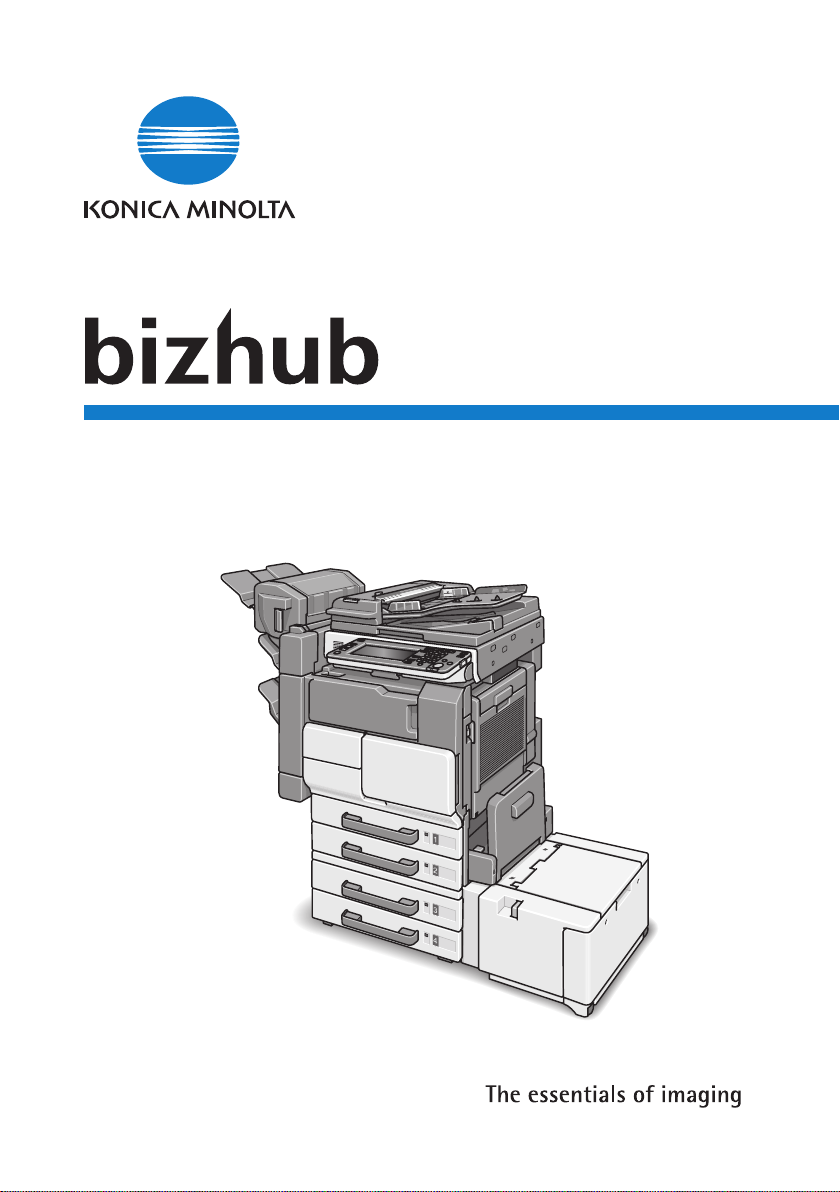
500/420
Guide de l’utilisateur [Zoom Écran]
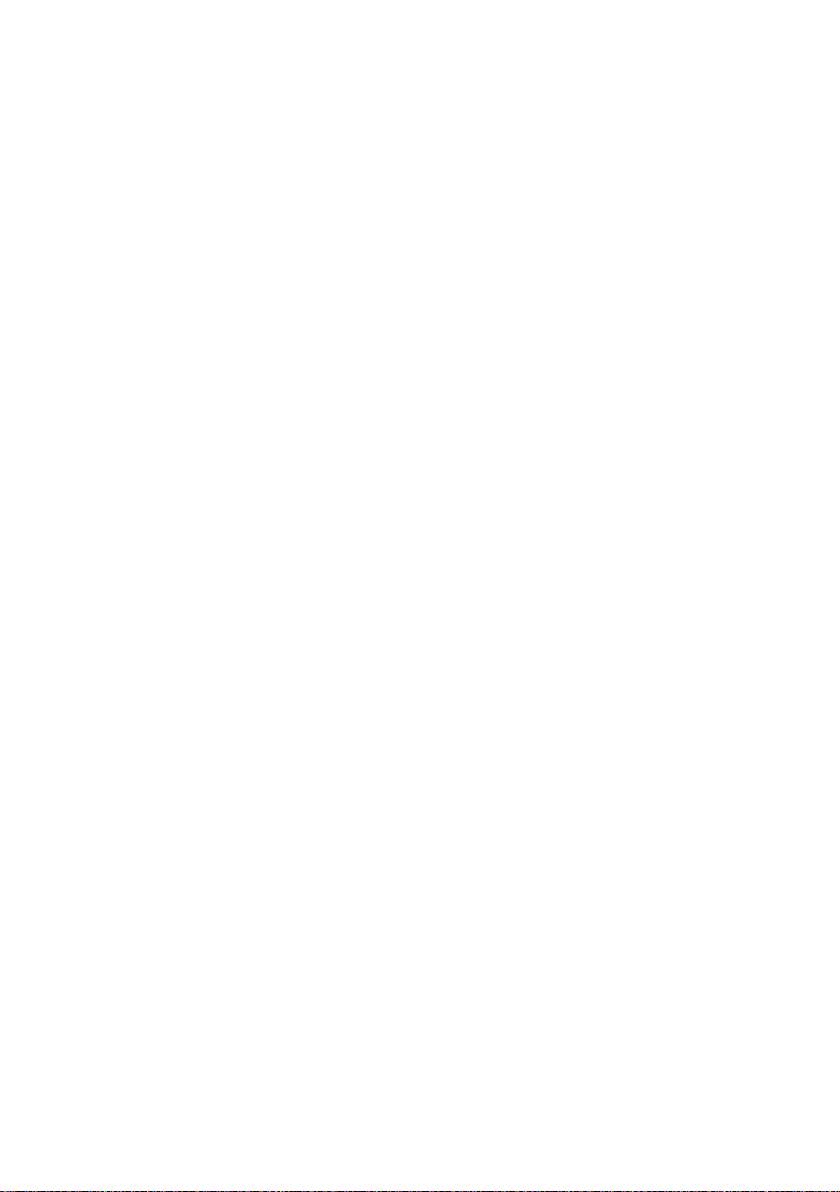
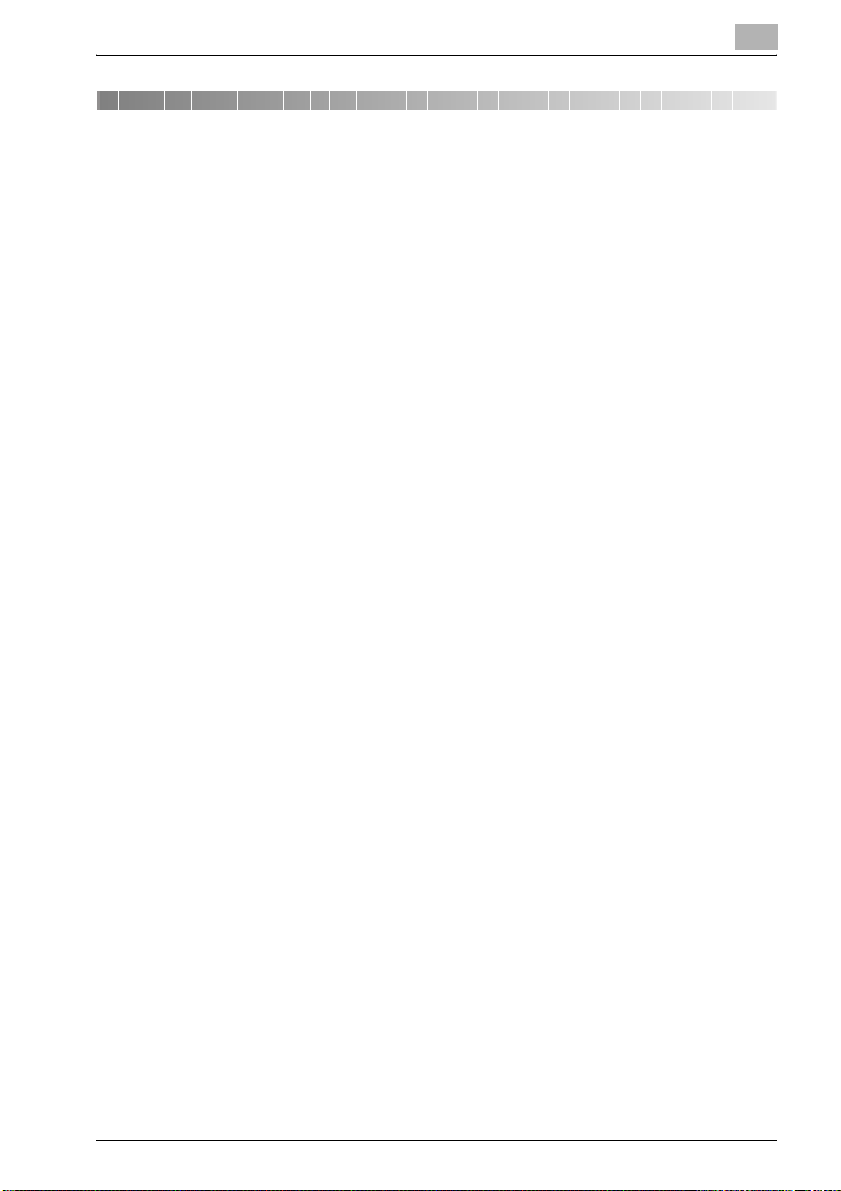
Introduction
Nous vous remercions d'avoir porté votre choix sur cet
appareil.
Le guide de l’utilisateur du bizhub 500/420 [Zoom
Écran] contient des informations détaillées sur les
diverses fonctions accessibles en mode Zoom Écran
du bizhub 500/420 ainsi que sur les diverses
précautions d'utilisation. Avant d'utiliser l'appareil, il
faut soigneusement lire ce manuel pour assurer un
fonctionnement correct et efficace de l'appareil.
Lisez également le chapitre 2 “Précautions
d'installation et d'utilisation” du guide de l’utilisateur
[Opérations Copie].
Après avoir lu ce manuel, rangez-le dans son logement
de manière à pouvoir vous y référer en cas de besoin
lors de l'utilisation de la machine.
Les illustrations utilisées dans ce manuel peuvent
légèrement différer de l'équipement réel de la machine.
bizhub 500/420 Contents-1
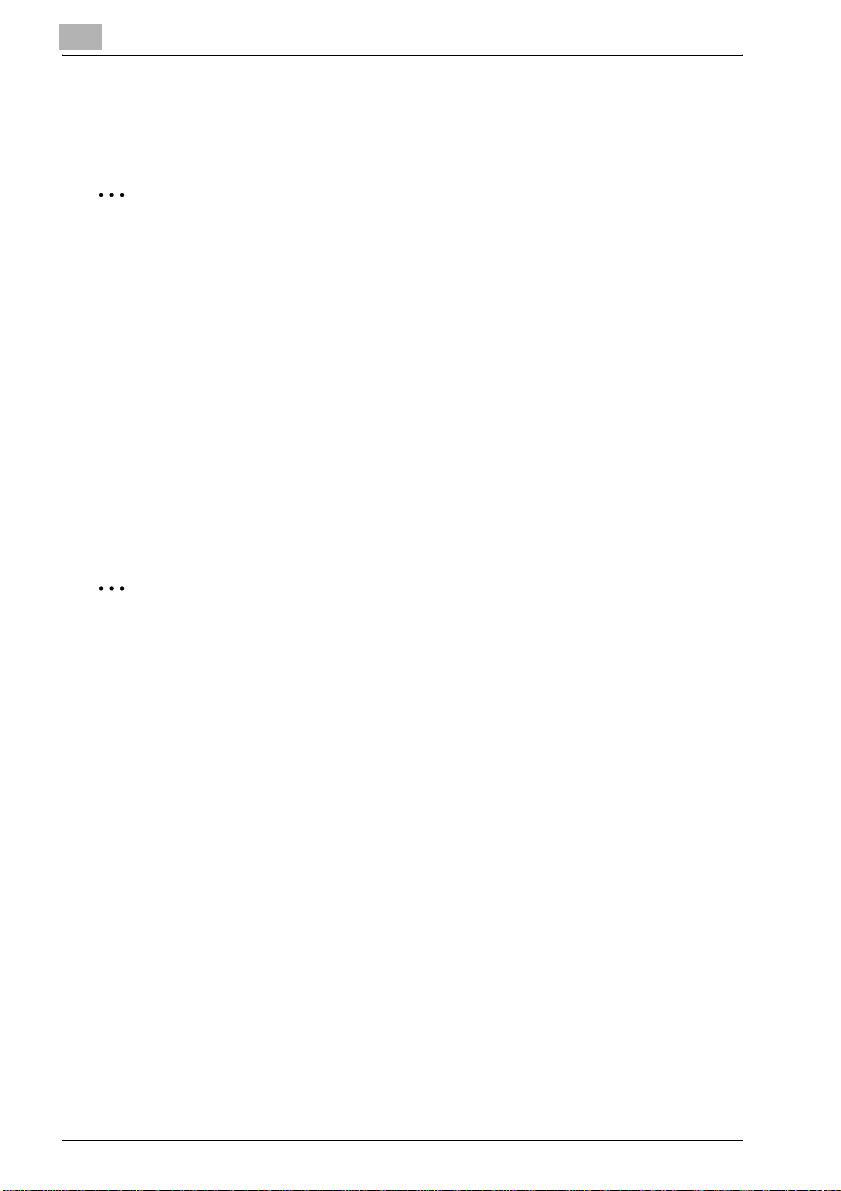
Explication des conventions
2
Rappel
Le texte mis en évidence de cette manière comporte des
précautions relatives à l'utilisation de l'appareil. Veuillez
lire et appliquer attentivement ce type d'informations.
!
Détail
Le texte présenté sous cette forme contient des
informations plus détaillées sur les procédures
d'utilisation et autres descriptions.
2
Note
Le texte présenté sous cet intitulé indique des sections
qui contiennent des informations supplémentaires.
En cas de besoin, reportez-vous aux sections indiquées.
[ ]
Les noms présentés sous cette forme indiquent les
touches du clavier numérique et les touches de l'écran
tactile.
Contents-2 bizhub 500/420
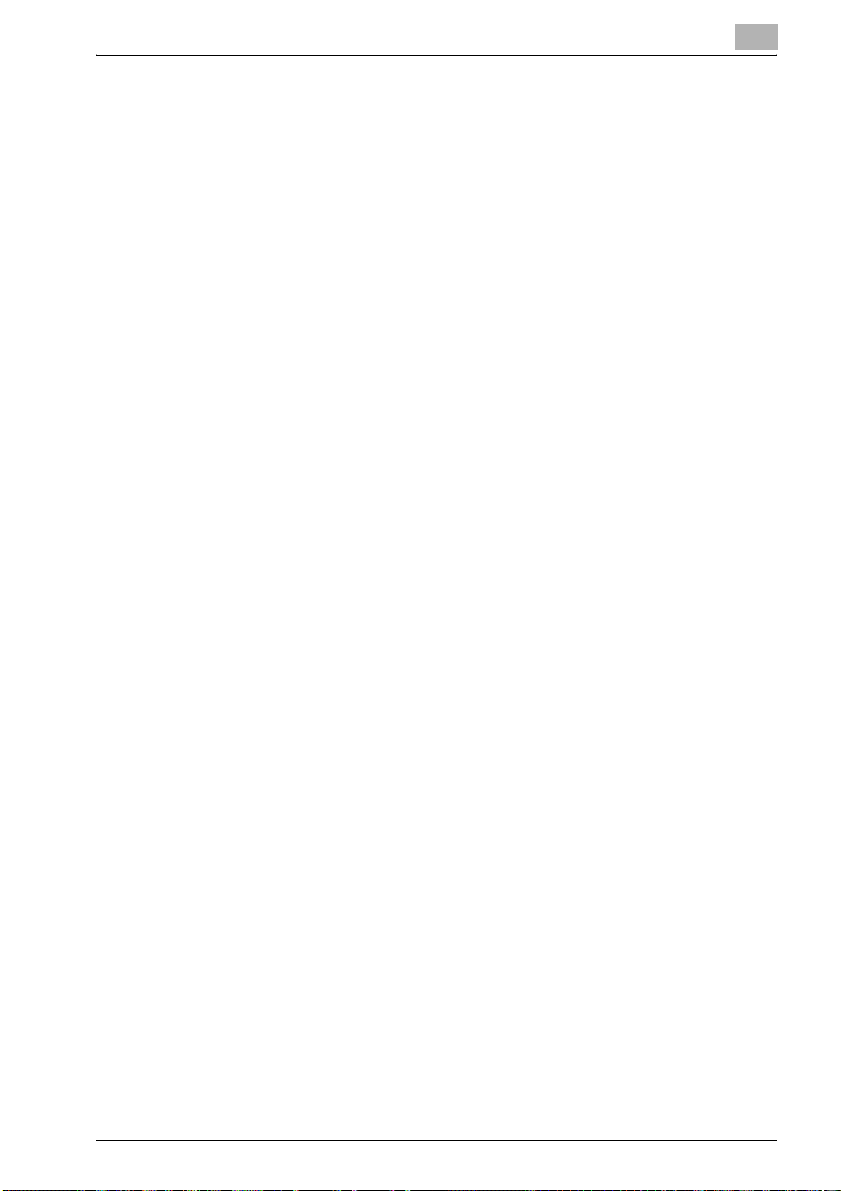
Table des matières
Les rubriques énumérées ci-dessous sont décrites
dans ce manuel. Pour plus de détails sur les autres
rubriques, voir le guide d'utilisateur.
1 Avant de réaliser des copies
1.1 Éléments du panneau de contrôle
et leurs fonctions .....................................1-3
1.2 Régler l'inclinaison du panneau
de contrôle ...............................................1-8
Pour régler l'inclinaison du panneau
de contrôle vers le bas ............................1-9
Pour régler l'inclinaison du panneau
de contrôle vers le haut ..........................1-9
1.3 Écran tactile ...........................................1-10
Afficher l'écran Fonctions de base
en mode Affichage large .......................1-10
Utilisation de l'écran tactile ...................1-12
Icônes affichées à l'écran .....................1-12
Icônes Type papier ...............................1-13
Explications des symboles et des
descriptions des papiers copie et
des document originaux .......................1-15
Icônes de niveau de papier ...................1-16
Quand l'écran de saisie du nom
d'utilisateur apparaît .............................1-17
bizhub 500/420 Contents-3
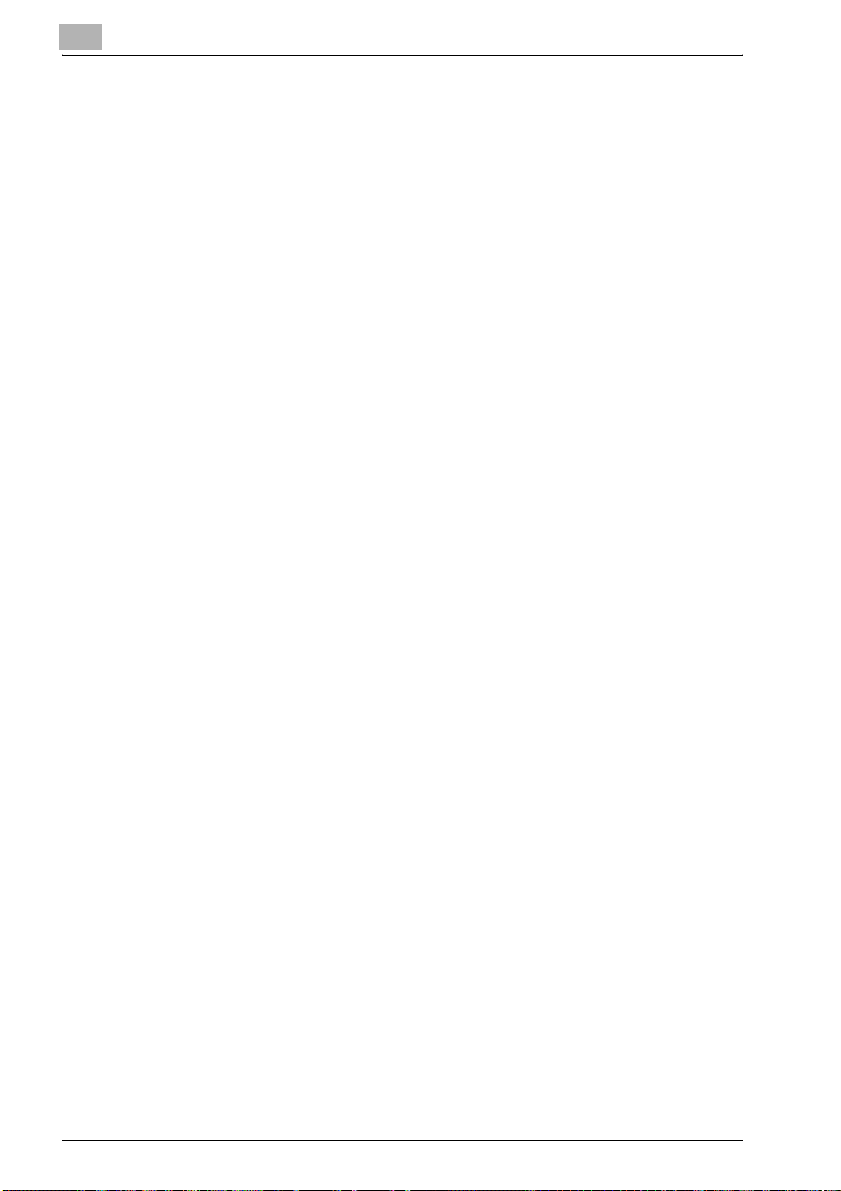
Quand l'écran de saisie du nom de
compte et du mot de passe apparaît ... 1-21
2 Positionnement des originaux
2.1 Positionnement de l'original .................. 2-3
Positionnement de l'original dans
l'ADF ....................................................... 2-3
Positionnement de l'original sur la
vitre d'exposition .................................... 2-5
Numérisation d'un original multi-pages
sur la vitre d'exposition .......................... 2-7
2.2 Spécifier les réglages de l'original ...... 2-12
Copier des originaux de formats
mixtes (réglage “Originaux mixtes”) ..... 2-12
Sélectionner l'orientation de l'original
(réglages Direction Original) ................. 2-16
Sélectionner la position de la marge
(réglages Marge) ................................... 2-20
3 Fonctions utiles
3.1 Opérations générales de copie .............. 3-3
Pour réaliser une copie .......................... 3-3
3.2 Numérisation du prochain original
à copier pendant l'impression d'une
tâche de copie (Réservation tâche
suivante) ................................................... 3-7
Pour réserver une tâche de copie .......... 3-8
Contents-4 bizhub 500/420
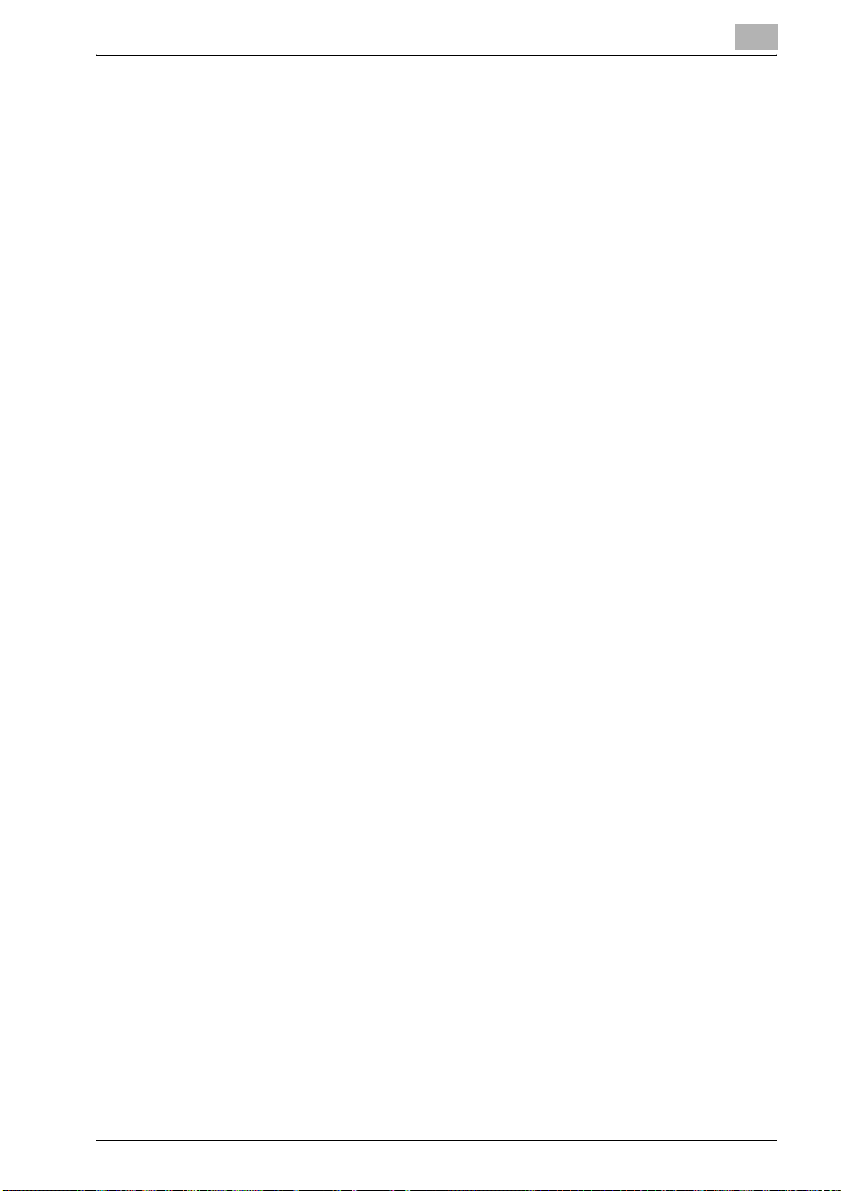
3.3 Arrêt de la numérisation/impression ...3-11
Arrêter la numérisation/l'impression ..... 3-11
3.4 Suppression d'une tâche arrêtée .........3-13
Supprimer une tâche arrêtée ................3-13
4 Spécification des paramètres Copie
4.1 Spécifier les réglages Densité ................4-3
Réglage de la densité d'impression
(réglages Densité) ...................................4-4
Réglage de la densité du fond
(réglages Ajustement du fond) ................ 4-7
4.2 Sélection d'un réglage Papier ...............4-10
Sélection automatique du format
du papier (réglage “Papier Auto”) ......... 4-11
Sélection manuelle du format
papier désiré .........................................4-14
4.3 Spécifier une sélection Zoom ...............4-16
Sélection automatique du taux zoom
(réglage “Taux Auto”) ............................4-17
Spécifier un taux zoom identique
à l'original (réglage “×1,0”) ....................4-20
Réaliser une copie agrandie
(réglage Agrandir) ..................................4-23
Réaliser une copie réduite
(réglage Réduire) ...................................4-26
Sélection d'un taux zoom
enregistré (réglage Définir zoom) ..........4-30
bizhub 500/420 Contents-5
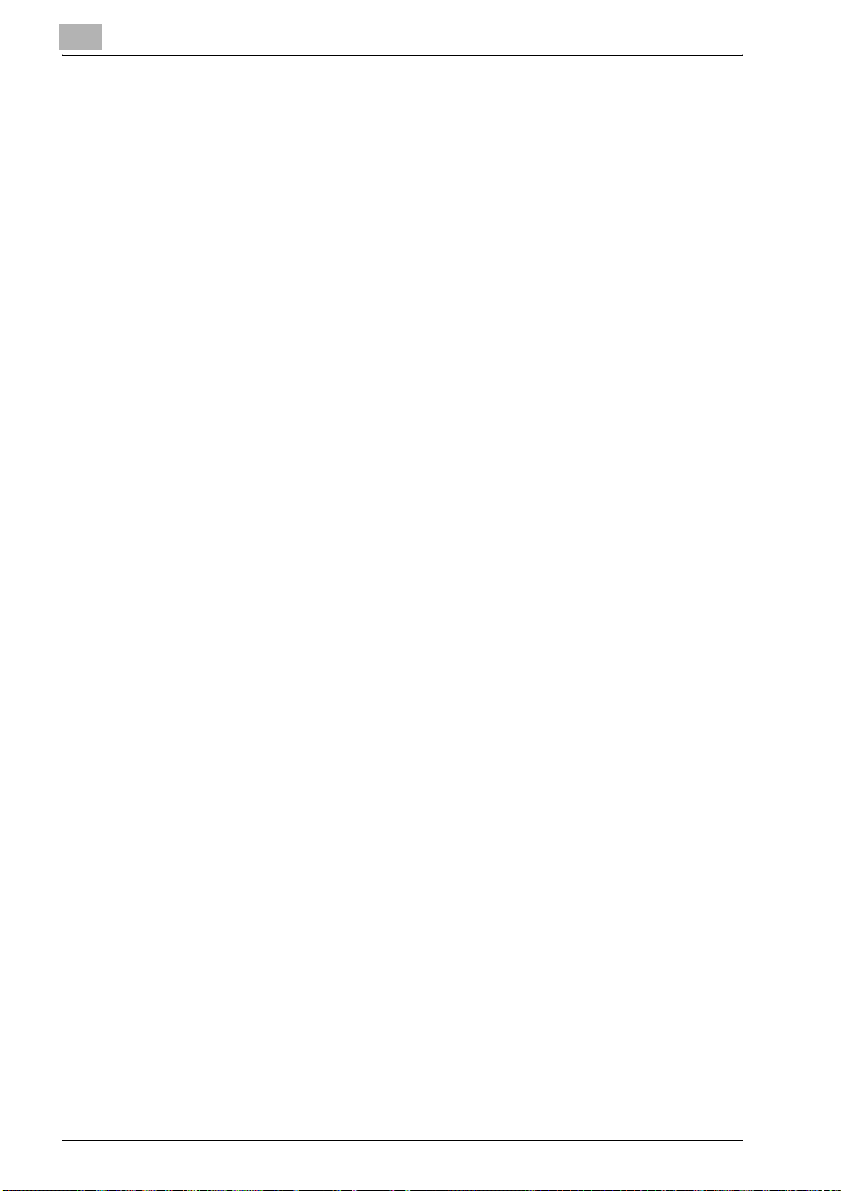
Saisie manuelle du taux zoom
(réglage Zoom XY) ................................ 4-33
4.4 Sélection d'un réglage Recto/
Recto-verso ........................................... 4-36
Pour sélectionner des copies recto ...... 4-37
Pour sélectionner des copies
recto-verso ........................................... 4-40
4.5 Sélection de la qualité de l'original ...... 4-43
Pour spécifier un réglage Type
Original ................................................. 4-44
4.6 Sélection d'un réglage Combiner
Originaux ................................................ 4-47
Copier deux pages d'original sur
une seule page (réglage “2 en 1”) ........ 4-47
4.7 Sélection des réglages de finition ....... 4-49
Répartir les copies par jeux
(réglage “Tri”) ........................................ 4-51
Répartir les copies par pages
(réglage “Groupe”) ................................ 4-54
Agrafer des copies (réglages
Agrafage) .............................................. 4-57
Perforation des copies
(réglages Perforation) ........................... 4-60
4.8 Spécification des réglages de pliage .. 4-63
Reliure des copies au centre
(“Agrafage & pliage”) ............................ 4-64
Plier les copies en deux
(réglage “Pliage en 2”) .......................... 4-66
Contents-6 bizhub 500/420
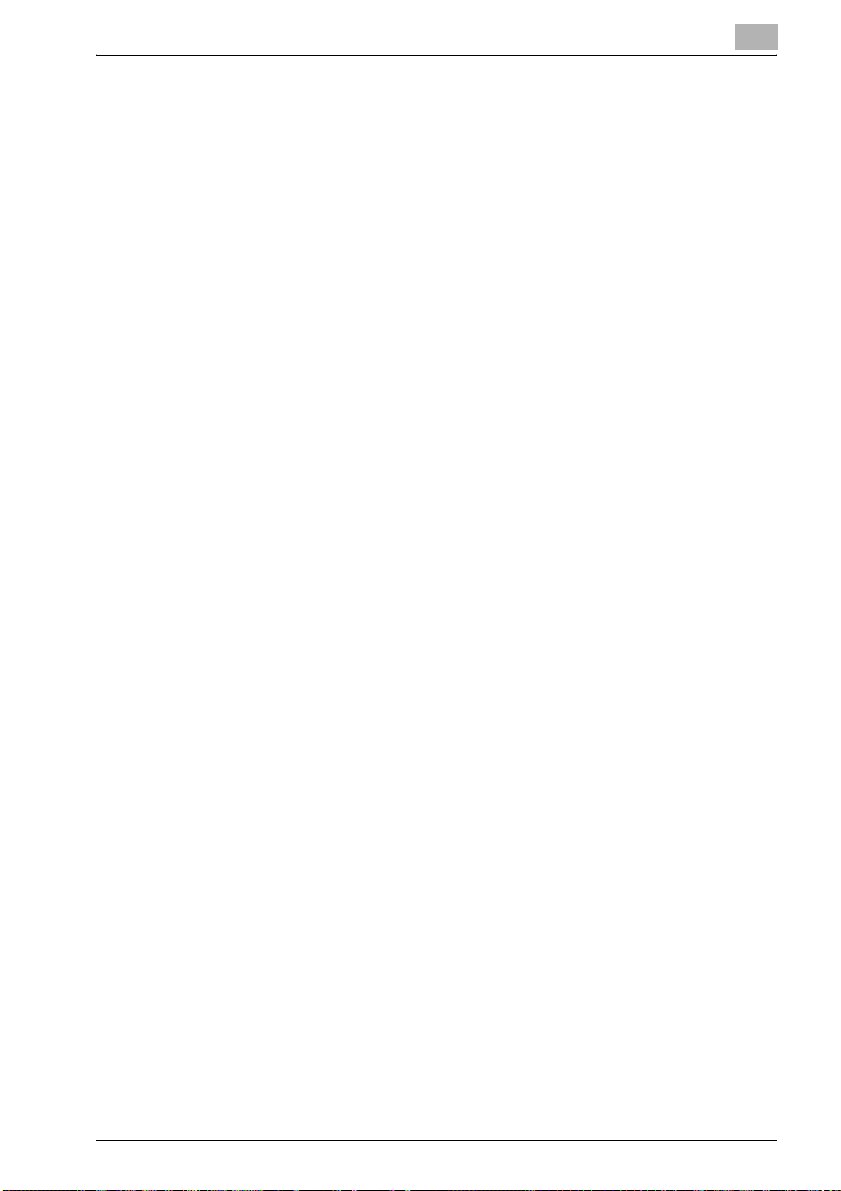
5 Réglages Papier du plateau d'intro-
duction manuelle
5.1 Sélectionner les réglages
Format papier ...........................................5-3
Pour sélectionner automatiquement
le format du papier (réglage “Détection
Auto”) ......................................................5-4
Spécifier un papier de format non
standard (réglages Format perso) ...........5-7
5.2 Sélectionner les réglages Type papier 5-11
Pour sélectionner un réglage
Type papier ...........................................5-13
6 Autres opérations de copie
6.1 Vérification des réglages Copie
(Contrôle) ..................................................6-3
Pour vérifier les réglages .........................6-3
Pour modifier les réglages ......................6-8
6.2 Imprimer une page test pour valider
les réglages (Epreuve) ...........................6-10
Pour imprimer une épreuve ..................6-10
7 Appendice
7.1 Saisir du texte ..........................................7-3
Saisie de caractères ................................7-3
Saisie de chiffres et de symboles ........... 7-6
bizhub 500/420 Contents-7
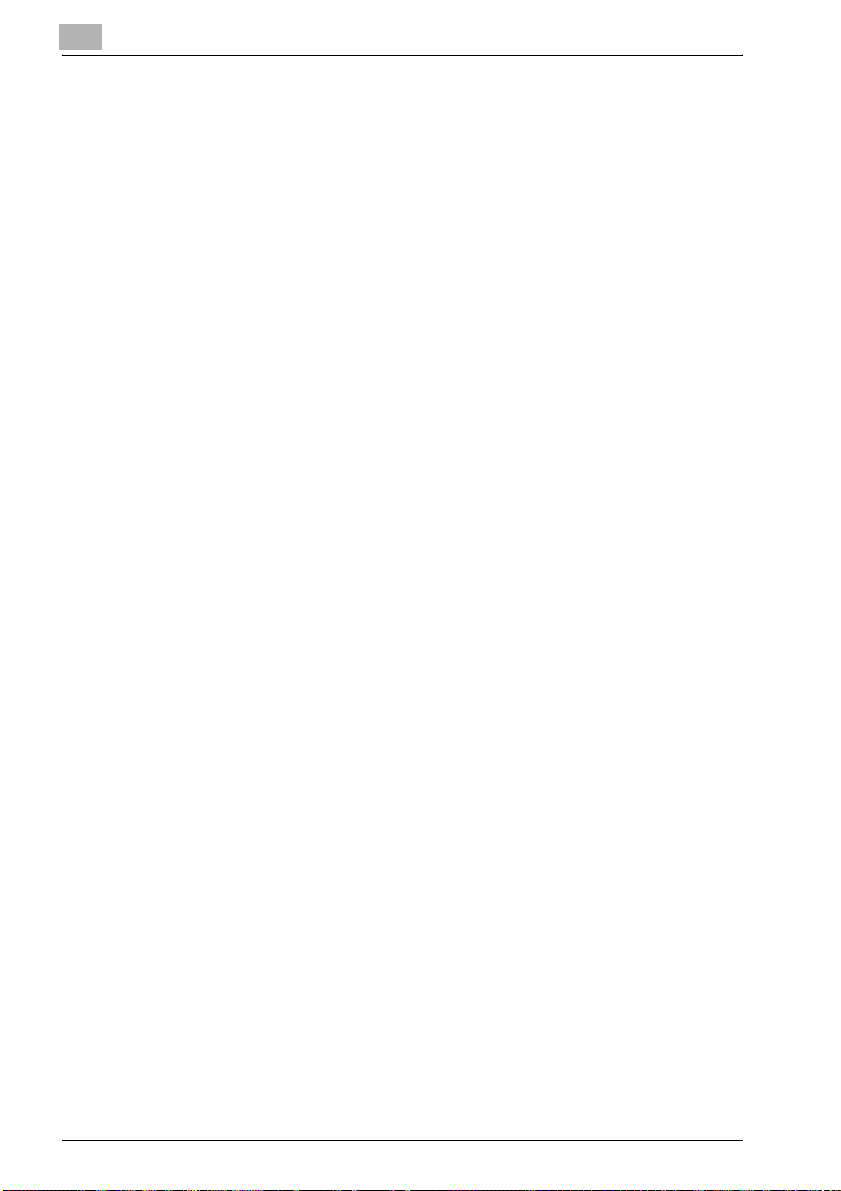
Contents-8 bizhub 500/420
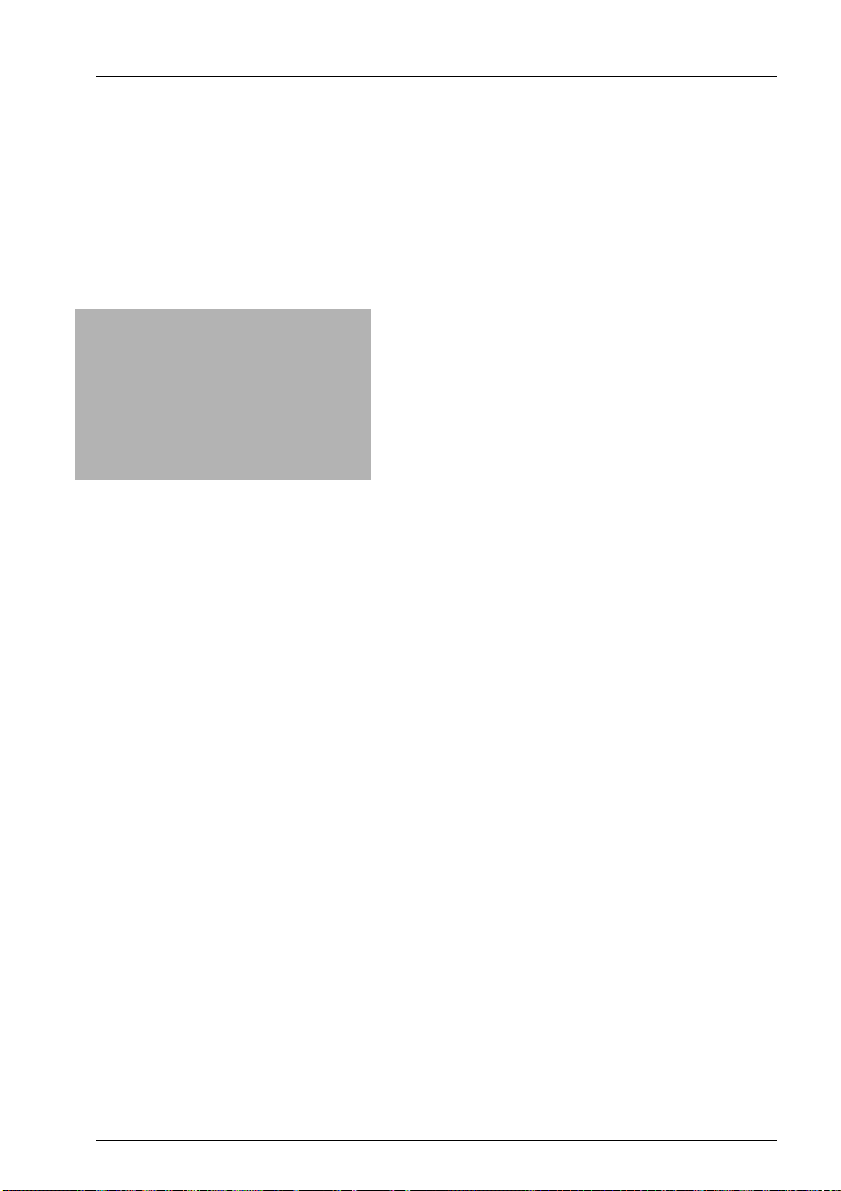
1
Avant de
réaliser des
copies
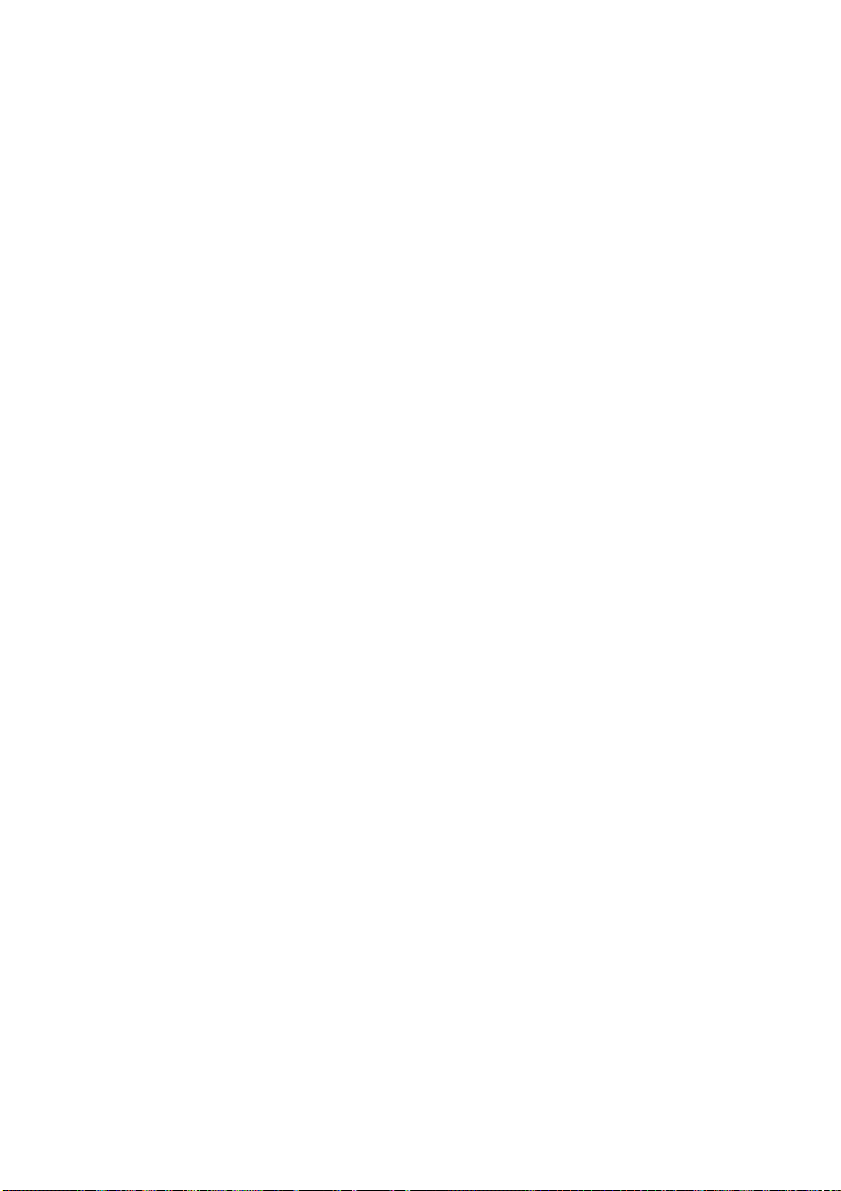
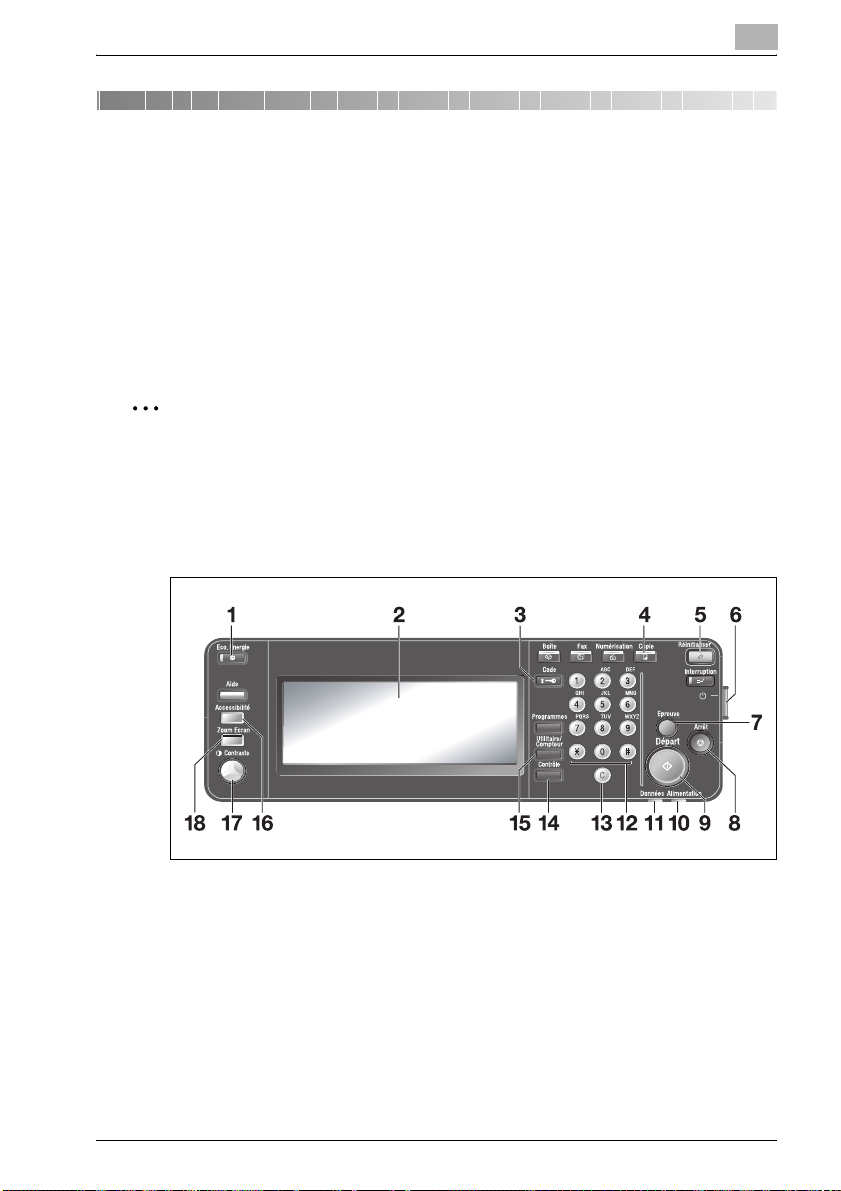
Avant de réaliser des copies
1 Avant de réaliser des
copies
1.1 Éléments du panneau de contrôle et leurs fonctions
2
Note
Pour plus de détails, voir “Panneau de contrôle” dans le
guide de l’utilisateur du bizhub 500/420 [Opérations
Copie].
1
bizhub 500/420 1-3
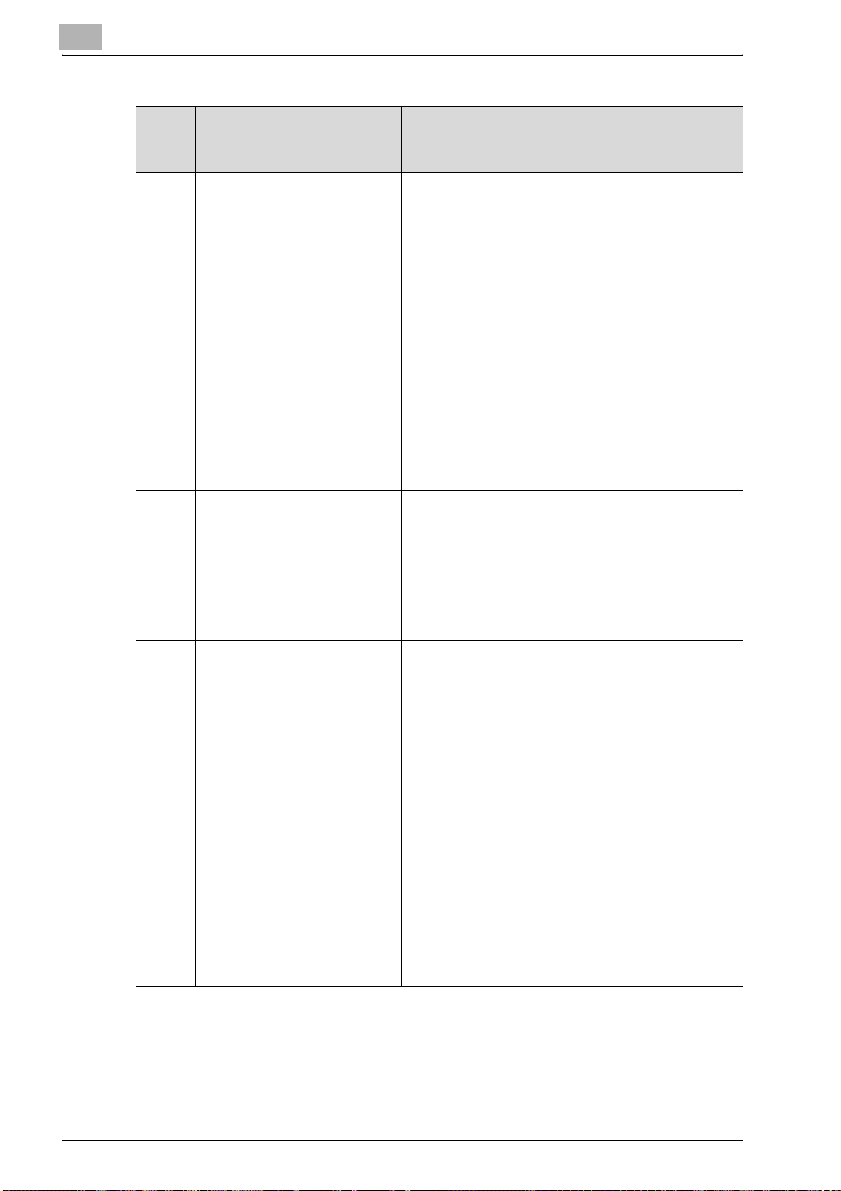
1
Avant de réaliser des copies
N° Nom du
Description
composant
1 Touche [Eco.
Energie]
Appuyez sur cette touche pour
passer en mode Economie
d'énergie. Quand la machine
est en mode Economie
d'énergie, le voyant de la
touche [Eco énergie] s'allume
en vert et l'écran tactile
s'éteint. Pour annuler le mode
Economie d'énergie, appuyez
une nouvelle fois sur la touche
[Eco énergie].
2 Écran tactile Affiche divers écrans et
messages.
Pour spécifier les divers
réglages, il suffit de toucher
directement l'écran tactile.
3 Touche [Code] Si le réglage Authentification
Utilisateur ou Compte
Département a été appliqué,
appuyez sur cette touche
après l'authentification en vue
d'utiliser cette machine.
De plus, réappuyez sur
cette touche lorsque vous
avez fini d'utiliser la machine
pour afficher l'écran
d'Authentification Utilisateur
ou Compte Département.
1-4 bizhub 500/420
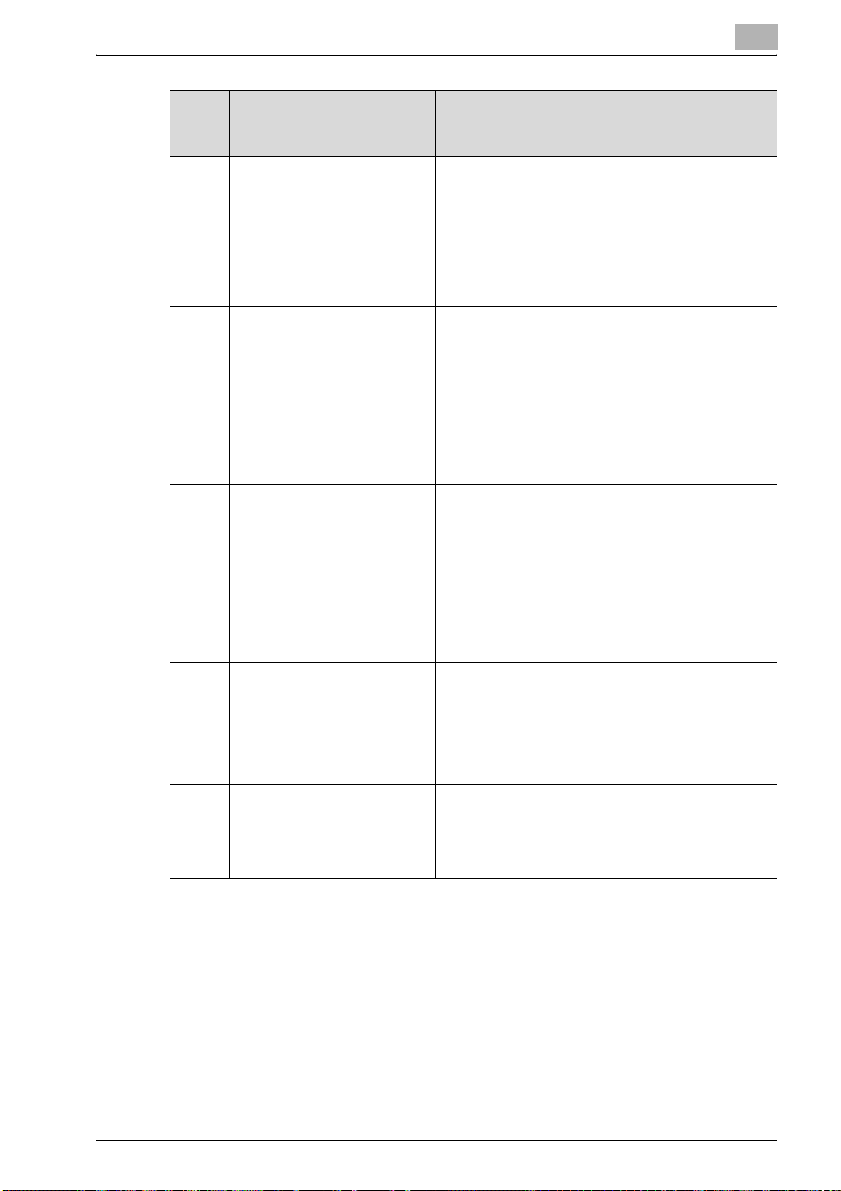
Avant de réaliser des copies
1
N° Nom du
Description
composant
4 Touche [Copie] Appuyez sur cette touche pour
passer en mode Copie. Quand
la machine est en mode
Copie, le voyant de la touche
[Copie] s'allume en vert.
5 Touche
[Réinitialiser]
Appuyez sur cette touche pour
effacer tous les réglages
(à l'exception des réglages
programmés) sélectionnés
sur le panneau de contrôle et
l'écran tactile.
6 Interrupteur
secondaire
Active/désactive les fonctions
de copie et de numérisation.
La désactivation va stopper
toutes les fonctions autres que
l'impression et la télécopie et
activer le mode veille.
7 Touche [Epreuve] Permet d'imprimer un
exemplaire d'essai avant de
lancer une impression en
grand nombre. (Voir p. 6-10)
8 Touche [Arrêt] Appuyez sur la touche [Arrêt]
pendant l'opération de copie
afin d'arrêter la copie.
bizhub 500/420 1-5
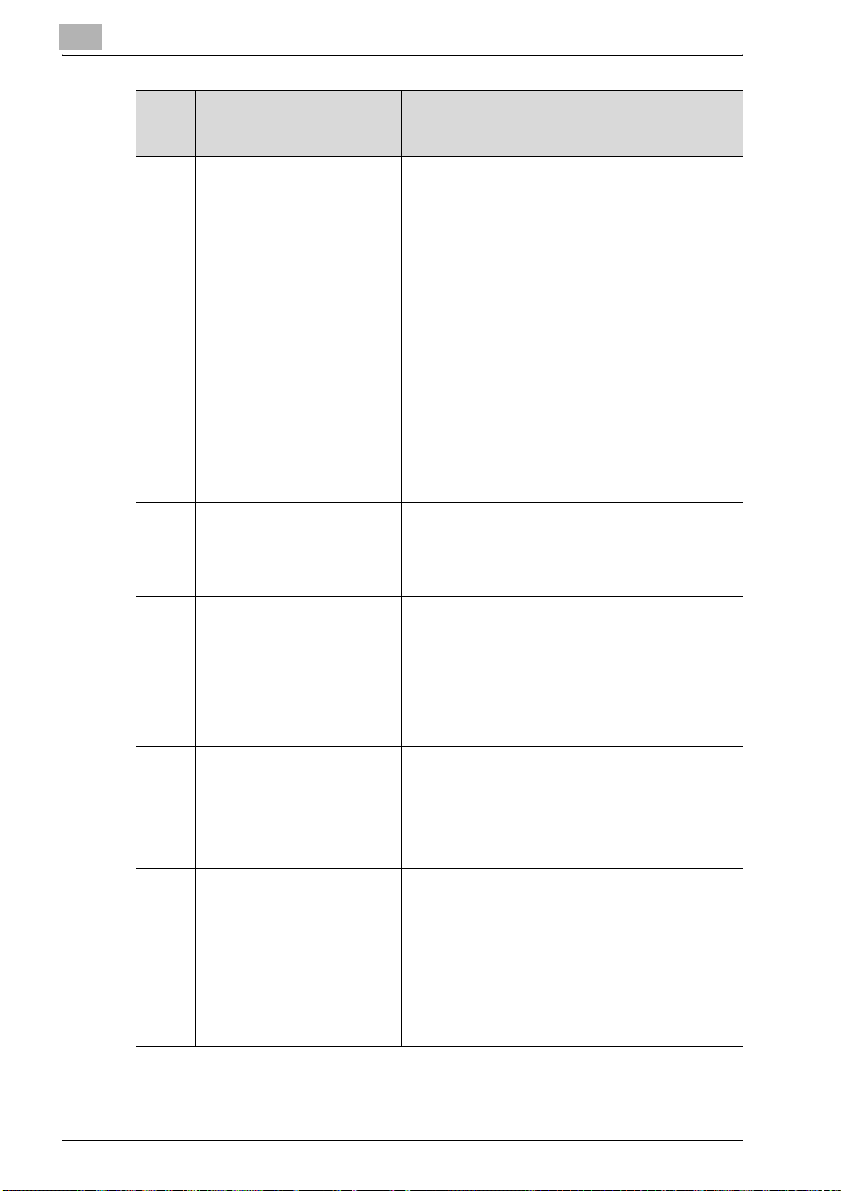
1
Avant de réaliser des copies
N° Nom du
Description
composant
9 Touche [Départ] Appuyez sur cette touche
pour lancer la copie. Dès que
la machine est prête à
commencer la copie, le voyant
de la touche [Départ] s'allume
en vert. Si le voyant de la
touche [Départ] s'allume en
orange, l'opération de copie
ne peut pas commencer.
Appuyez sur cette touche
afin de reprendre une tâche
interrompue.
10 Voyant
Alimentation
S'allume en vert lorsque la
machine est allumée à l'aide
de l'interrupteur général.
11 Voyant Données Clignote en vert pendant la
réception d'une impression.
S'allume en vert quand une
tâche est en attente ou en
cours d'impression.
12 Clavier Permet de taper différentes
valeurs comme le nombre de
copies à produire et le taux
zoom.
13 Touche [C]
(correction)
Appuyez sur cette touche
pour effacer une valeur (par
exemple, le nombre de copies,
un taux zoom, un format)
introduite au moyen du clavier
numérique.
1-6 bizhub 500/420
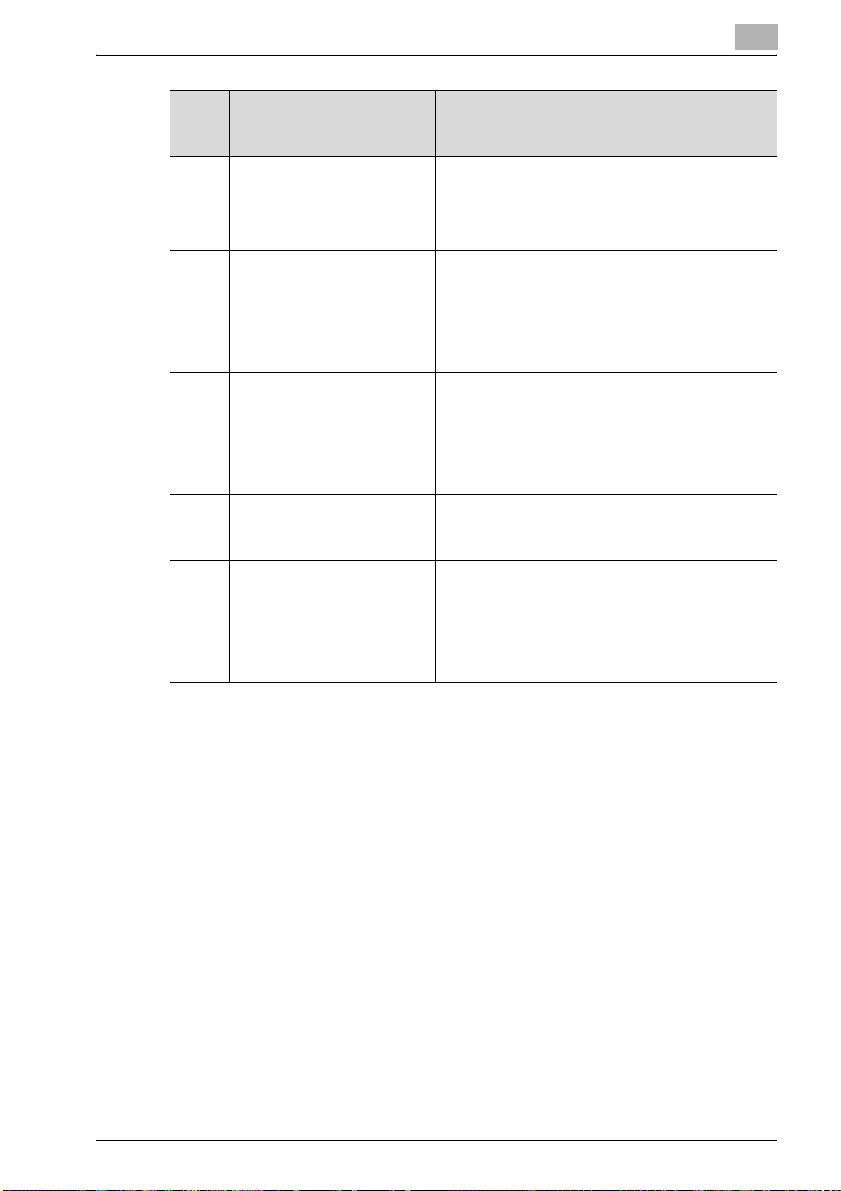
Avant de réaliser des copies
1
N° Nom du
composant
14 Touche [Contrôle] Appuyez sur cette touche pour
15 Touche [Utilitaire/
Compteur]
16 Touche
[Accessibilité]
17 Molette
Contraste
18 Touche [Zoom
Écran]
Description
afficher les écrans récapitulant
les réglages spécifiés.
Appuyez pour afficher l'écran
Utilitaires/Compteur et
permettre le contrôle des
compteurs.
Appuyez sur cette touche pour
afficher l'écran permettant
de spécifier les fonctions
d'accessibilité utilisateur.
Permet de régler le contraste
de l'écran tactile.
Quand le voyant de la touche
[Copie] est allumé en vert,
cette touche permet de passer
en mode Affichage large.
!
Détail
Quand la machine est en mode Zoom Écran, les
touches [Boîte], [Fax], [Numérisation], [Interruption],
[Programmes] et [Aide] ne sont pas disponibles.
Pour utiliser ces touches, annulez le mode Zoom Écran.
Même lorsque la machine se trouve en mode Zoom
Écran, si vous appuyez sur la touche [Utilitaire/
Compteur] ou [Accessibilité] les écrans apparaissent
au format standard.
bizhub 500/420 1-7
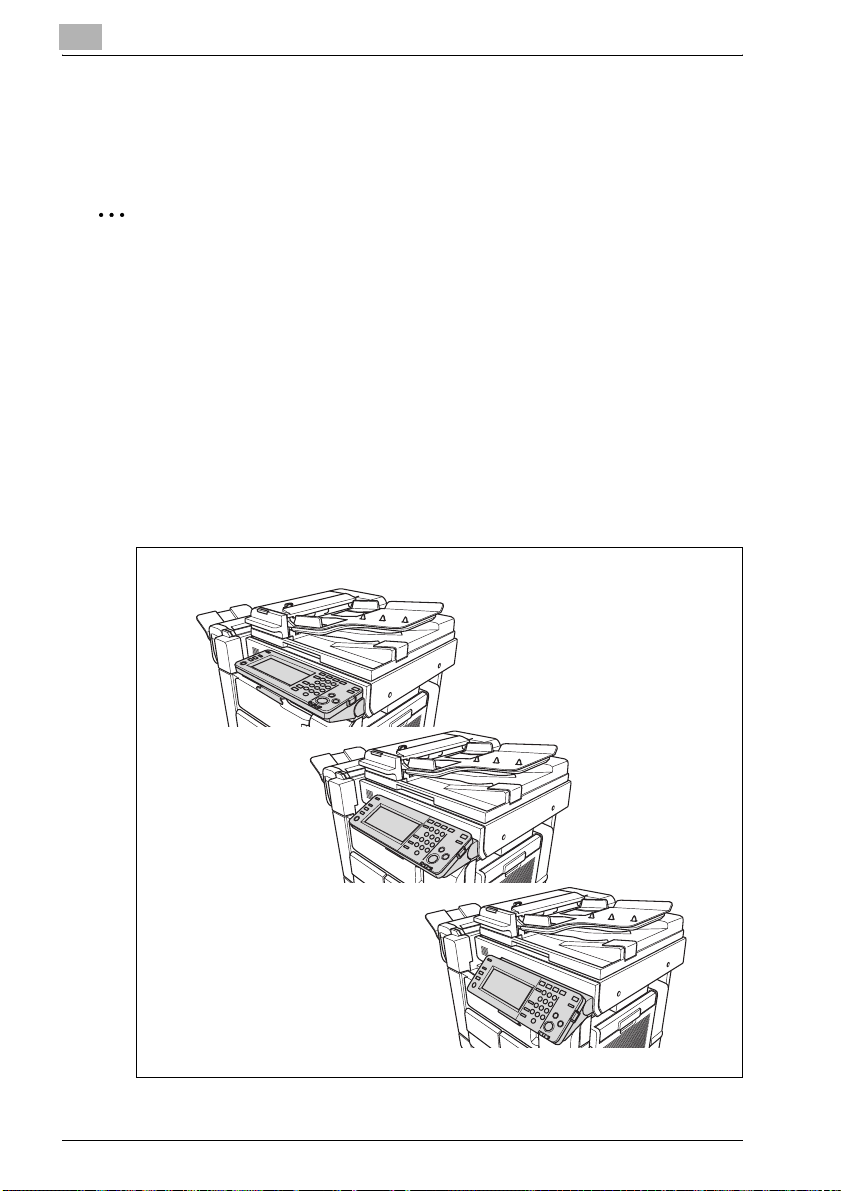
1
Avant de réaliser des copies
1.2 Régler l'inclinaison du panneau de contrôle
2
Note
Pour plus de détails, voir “Régler l'inclinaison du
panneau de contrôle” dans le guide de l’utilisateur du
bizhub 500/420 [Opérations Copie].
Le panneau de contrôle peut être réglé selon trois
angles d'inclinaison.
Réglez le panneau à l'inclinaison qui convient le mieux
à l'utilisation.
Position supérieure
(position de base)
Position intermédiaire
Position basse
1-8 bizhub 500/420
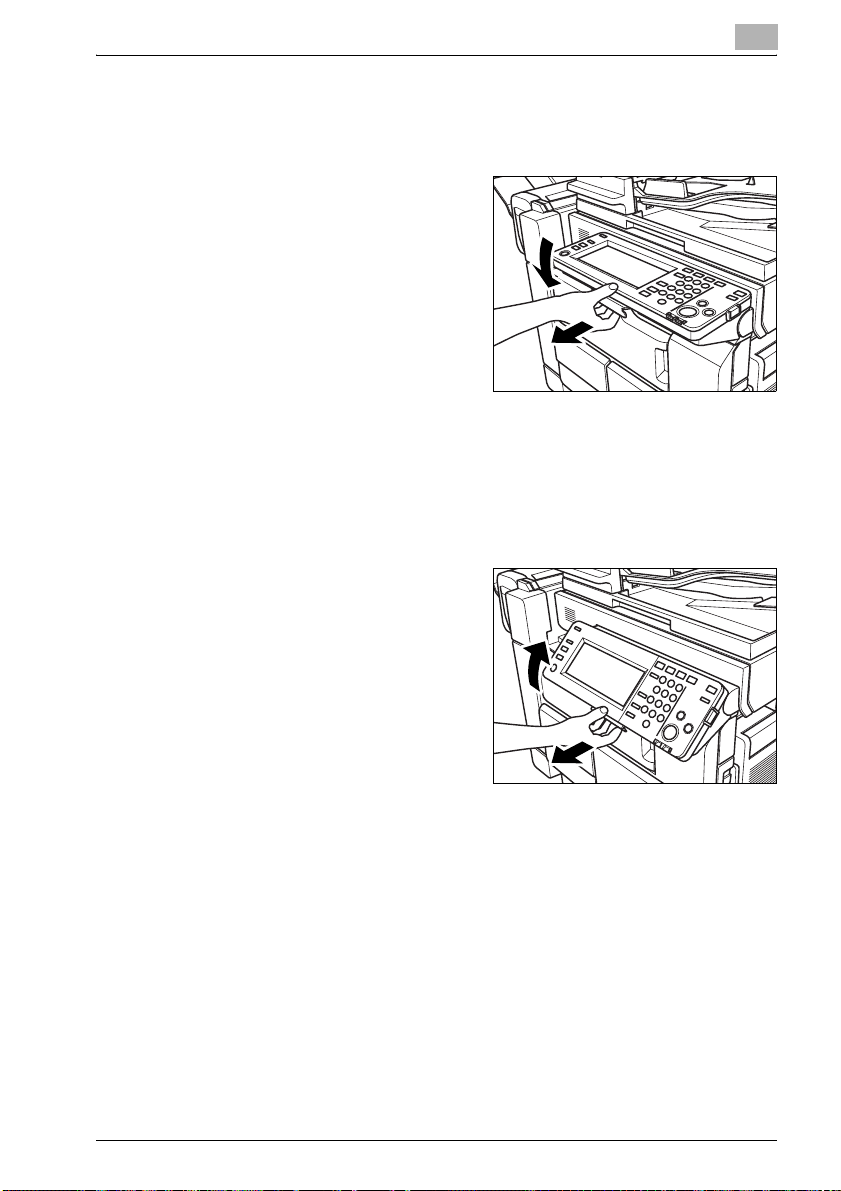
Avant de réaliser des copies
Pour régler l'inclinaison du panneau de contrôle
vers le bas
% Tirez sur le levier de
déblocage du panneau
de contrôle, puis
appuyez sur le
panneau de contrôle.
Pour régler l'inclinaison du panneau de contrôle
vers le haut
% Tirez sur le levier
de déblocage
du panneau de
1
contrôle, puis relevez
le panneau de
contrôle.
bizhub 500/420 1-9
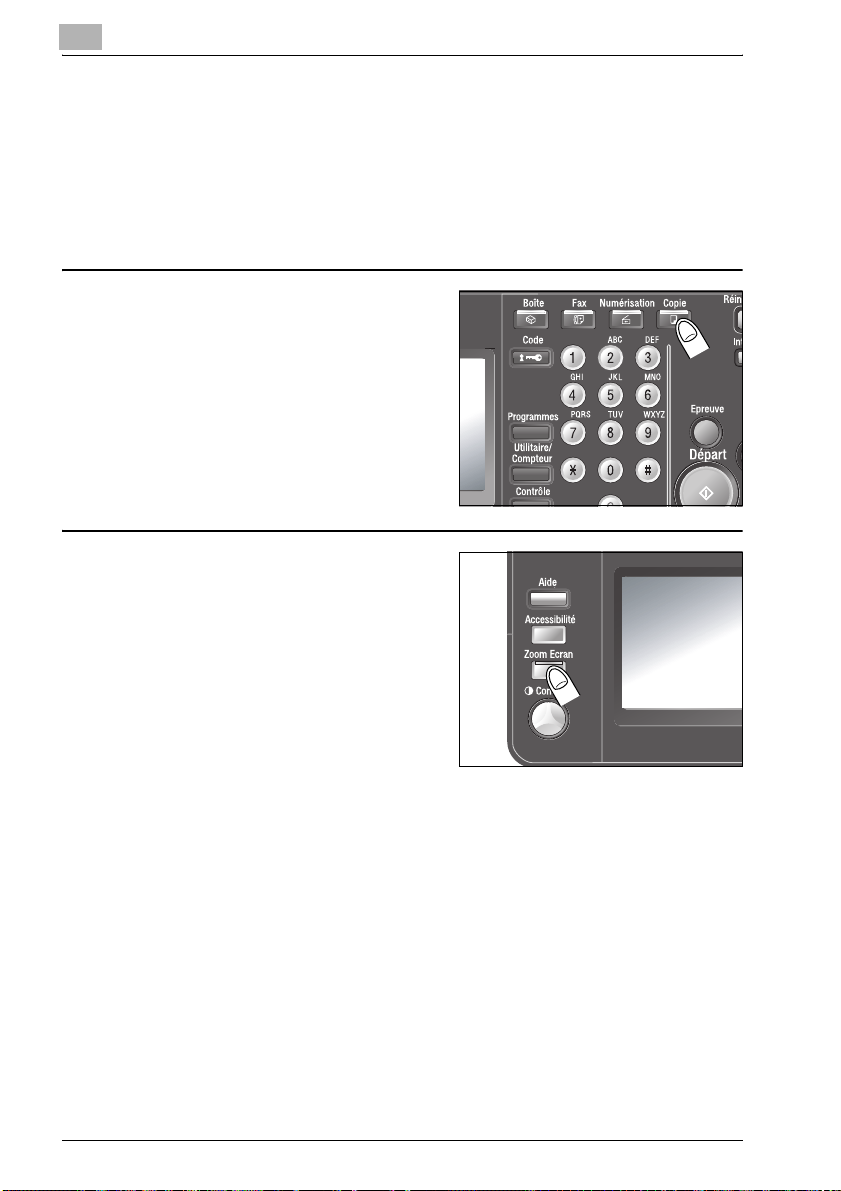
1
Avant de réaliser des copies
1.3 Écran tactile
Afficher l'écran Fonctions de base en mode
Affichage large
Appuyez sur [Copie]
1
2
sur le panneau de
contrôle pour afficher
l'écran du mode Copie.
Appuyez sur [Zoom
Écran] sur le panneau
de contrôle.
La touche [Zoom Écran]
s'allume en vert.
1-10 bizhub 500/420
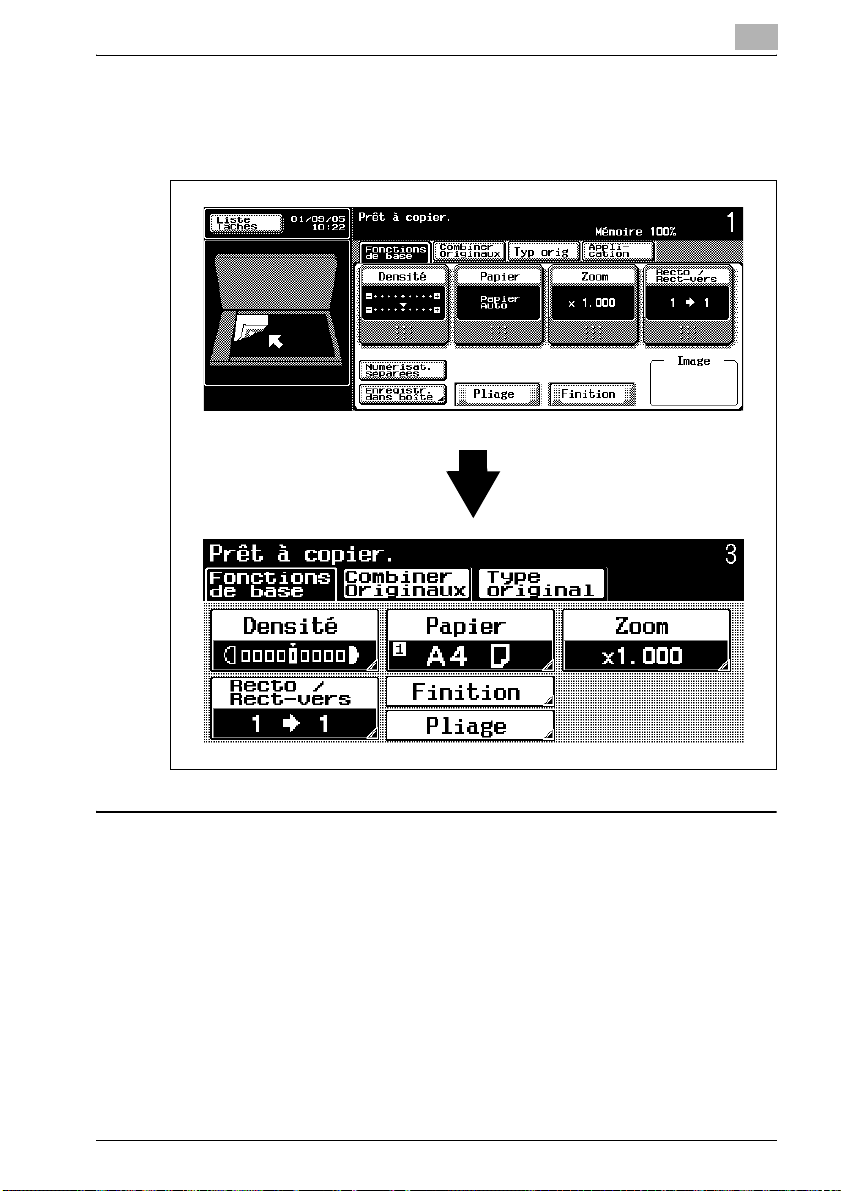
Avant de réaliser des copies
L'écran Fonctions de base en mode Zoom Écran
s'affiche sur l'écran tactile.
1
Pour quitter le mode Affichage large et revenir
3
bizhub 500/420 1-11
à l'écran Fonctions de base de taille normale,
appuyez sur la touche [Zoom Écran] du
panneau de contrôle.
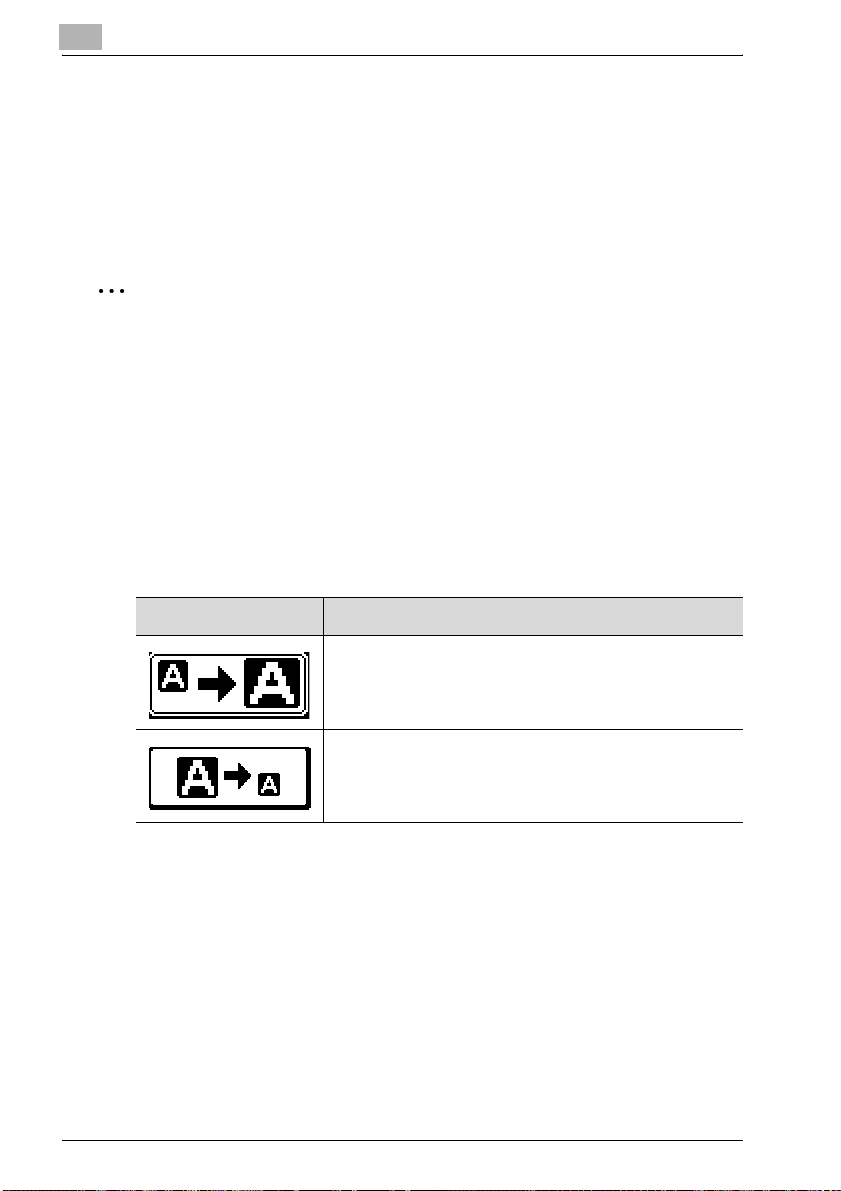
1
Avant de réaliser des copies
Utilisation de l'écran tactile
Pour activer une fonction ou sélectionner un réglage,
appuyez légèrement sur la fonction ou le réglage
souhaité apparaissant sur l'écran tactile.
2
Rappel
N'appuyez pas trop fort sur l'écran tactile, sinon vous
pourriez le rayer ou l'endommager. Ne jamais appuyer
trop fort sur l'écran tactile et ne jamais utiliser un objet
dur ou pointu pour effectuer une sélection sur l'écran
tactile.
Icônes affichées à l'écran
Icône Description
Appuyez sur ce bouton pour afficher
le message en mode Affichage large.
Appuyez sur ce bouton pour quitter
le mode Affichage large et afficher le
message à sa taille normale.
1-12 bizhub 500/420
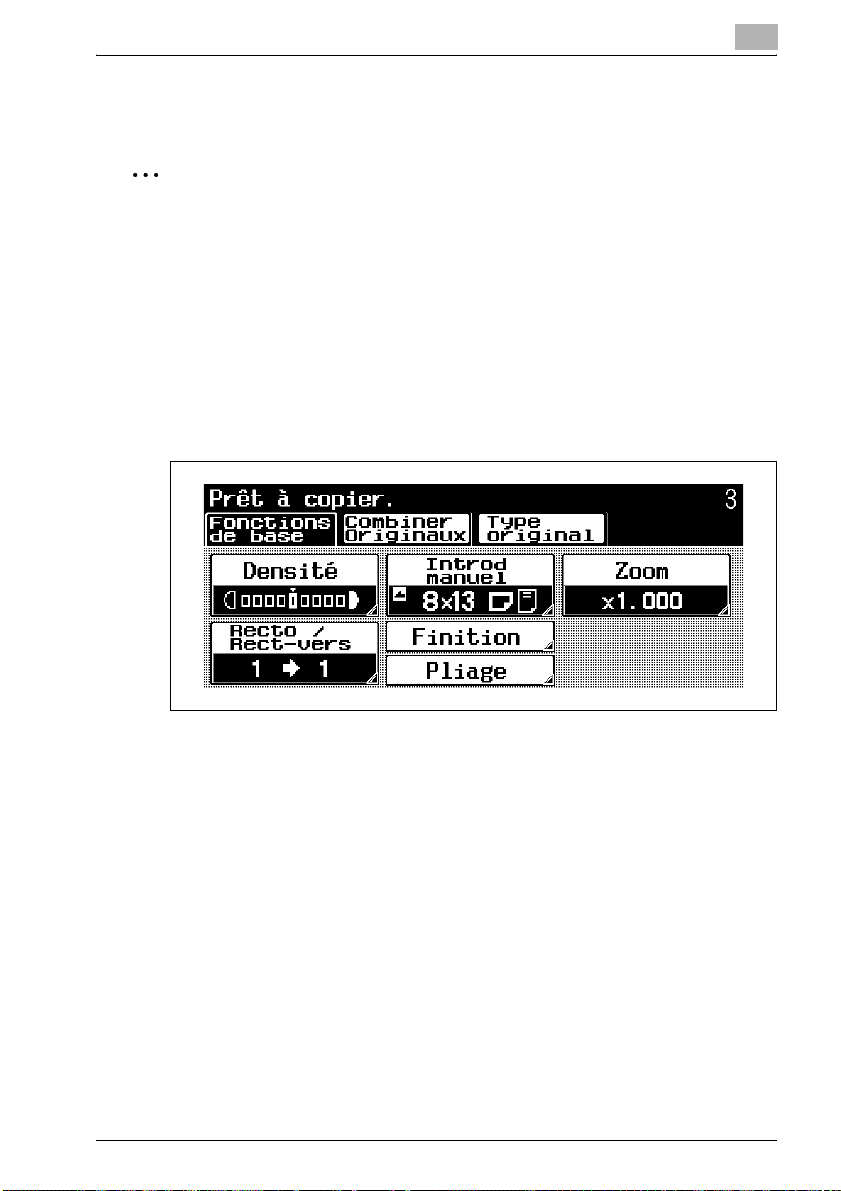
Avant de réaliser des copies
1
Icônes Type papier
2
Note
Pour plus de détails, voir “Papier spécial” dans le guide
de l’utilisateur du bizhub 500/420 [Opérations Copie].
Si un type de papier autre que du papier normal a été
assigné au magasin sélectionné, l'icône indiquant le
type de papier chargé apparaît sous [Papier] sur l'écran
Fonctions de base.
bizhub 500/420 1-13
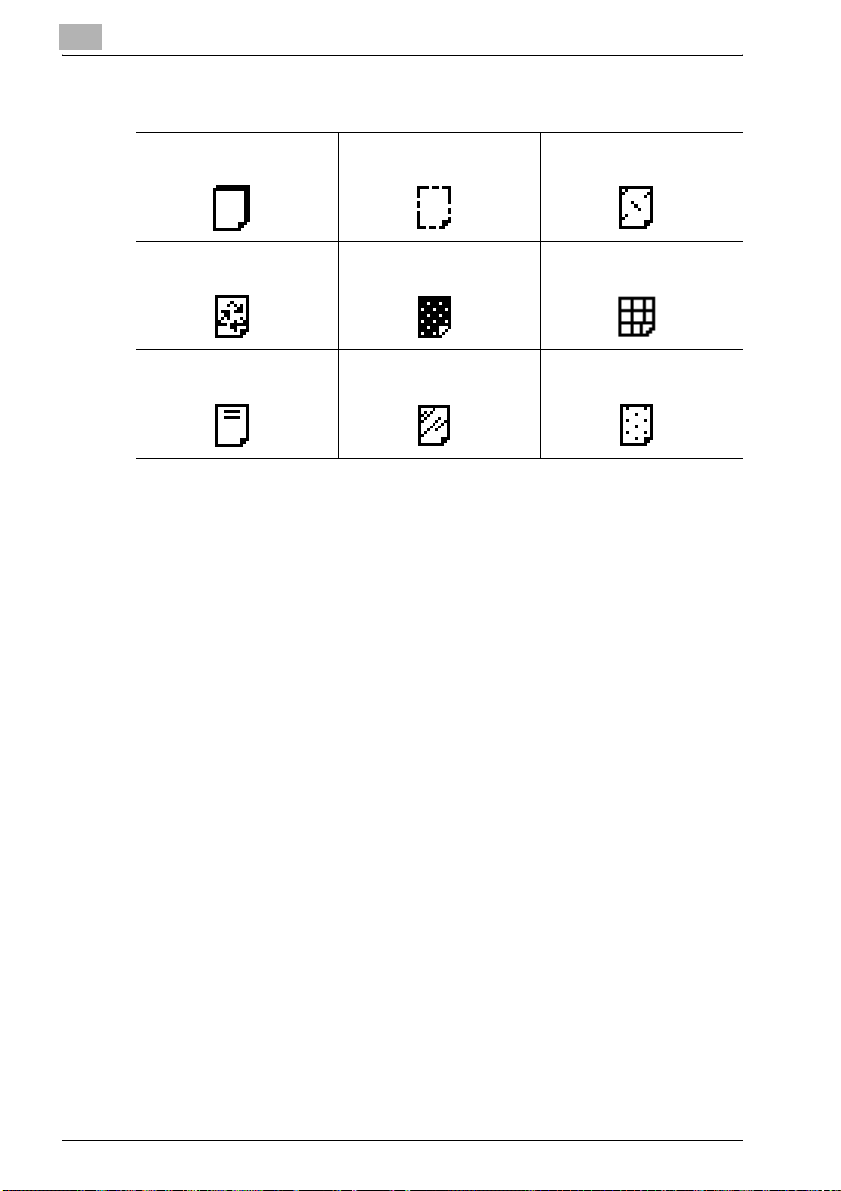
1
Icônes Type papier
Épais Mince Personnalisé
Recyclé Papier couleur Étiqueté
Papier à en-tête Transparent Calque
Avant de réaliser des copies
1-14 bizhub 500/420
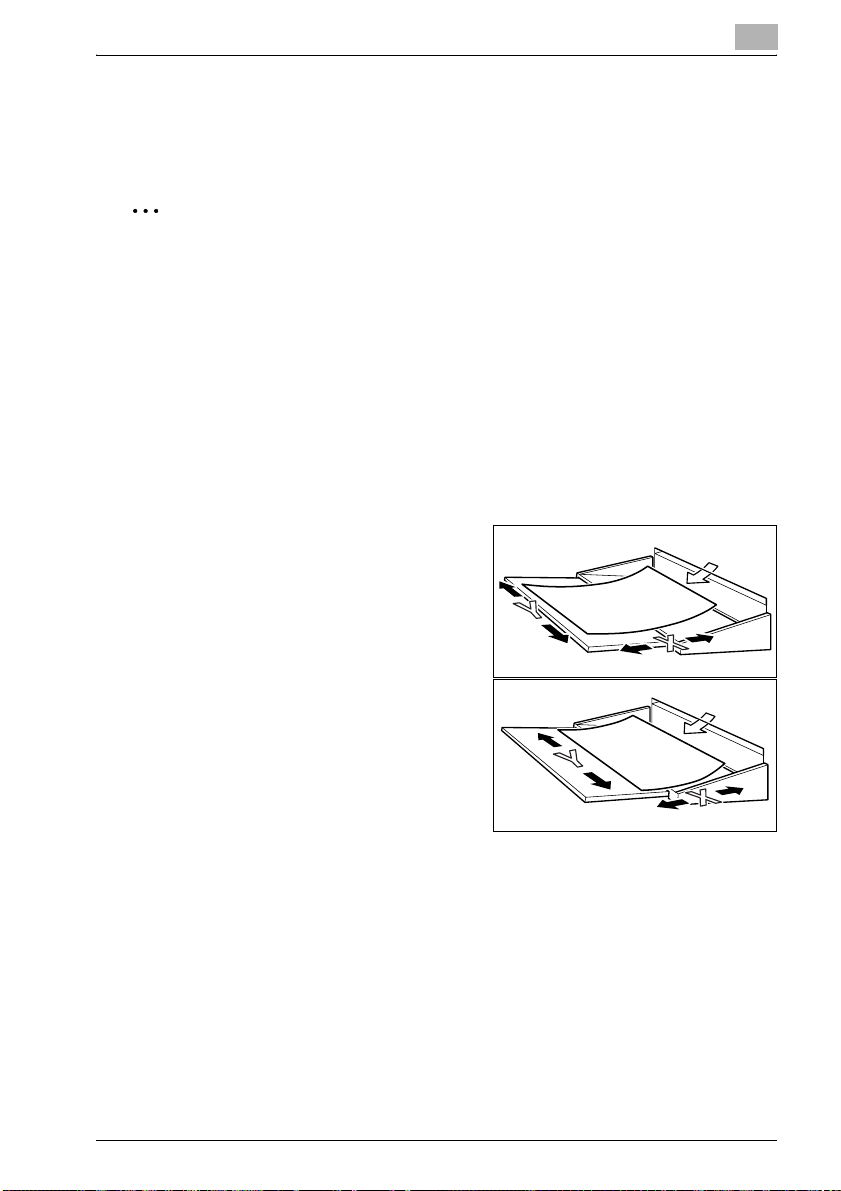
Avant de réaliser des copies
1
Explications des symboles et des descriptions des papiers copie et des document originaux
2
Note
Pour plus de détails, voir “Symboles et descriptions des
documents originaux et du papier” dans le guide de
l’utilisateur du bizhub 500/420 [Opérations Copie].
Chaque fois que les dimensions du papier sont
mentionnées dans ce manuel, la dimension Y se
rapporte à la largeur du papier et la dimension X
se rapporte à sa longueur.
Quand la largeur (Y) du papier
est inférieure à la longueur (X),
cela est indiqué par w.
Quand la largeur (Y) du papier
est supérieure à la longueur (X),
cela est indiqué par v.
bizhub 500/420 1-15
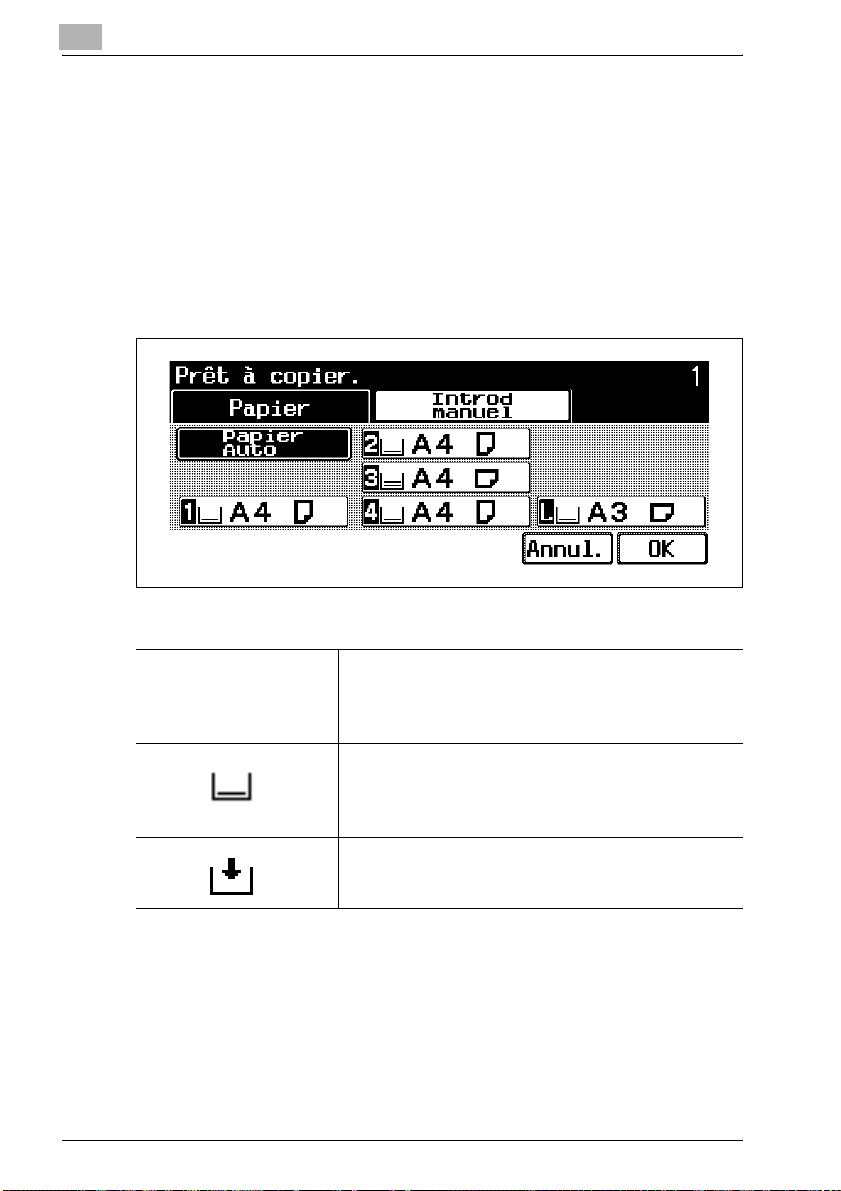
1
Avant de réaliser des copies
Icônes de niveau de papier
La quantité restante de papier est indiquée sur l'écran
qui permet de sélectionner le format du papier. Pour
plus de détails sur l'écran permettant de sélectionner le
format du papier, voir “Sélection d'un réglage Papier” à
la page 4-10.
Icônes d'alimentation papier
Aucune icône n'apparaît pour le
magasin contenant 25% de la
quantité totale de papier
Indique que le papier restant dans
le magasin représente moins de
25% de la quantité totale
Indique qu'il ne reste plus de papier
dans le magasin
1-16 bizhub 500/420
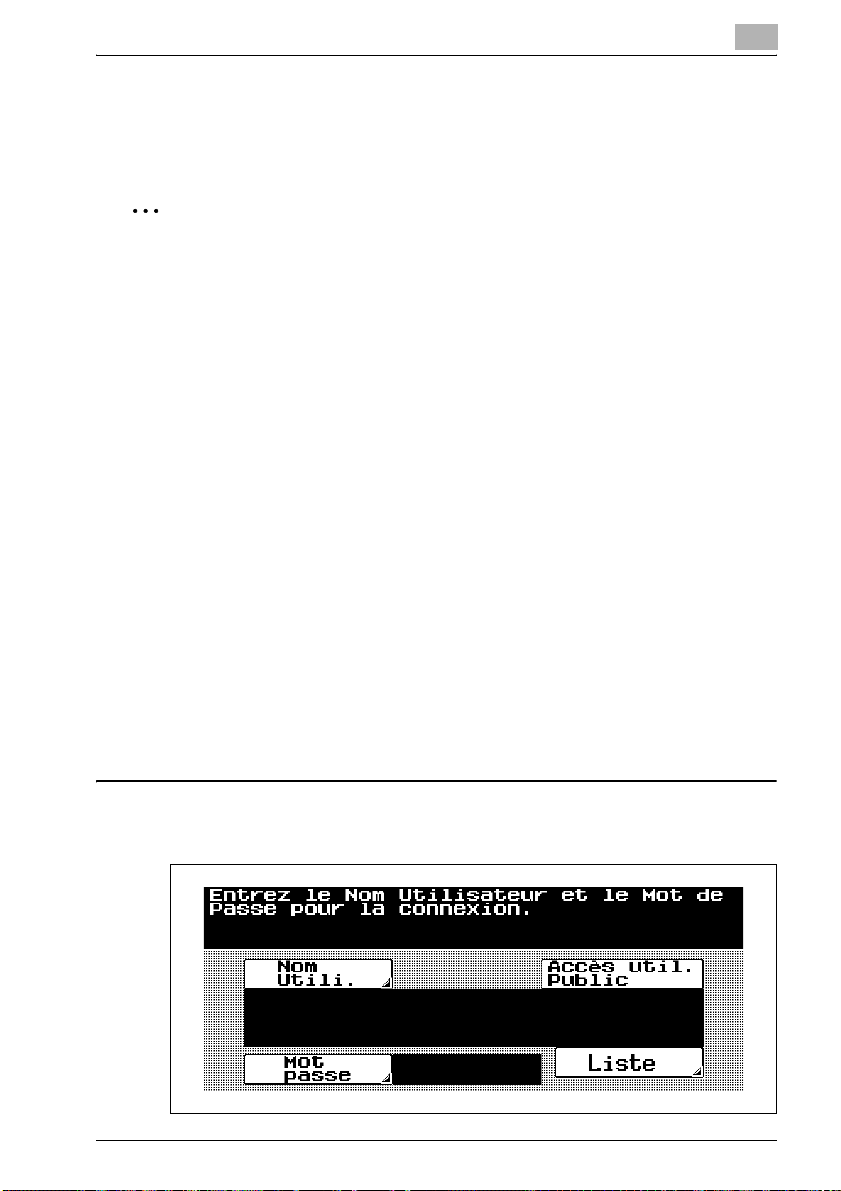
Avant de réaliser des copies
Quand l'écran de saisie du nom d'utilisateur
apparaît
1
2
Note
Pour plus de détails, voir “Authentification” dans le guide
de l’utilisateur du bizhub 500/420 [Opérations Copie].
Si le message “Entrez le Nom Utilisateur et le Mot de
passe pour la connexion.” s'affiche, cela signifie que
les paramètres d'authentification ont été spécifiés sur
cette machine.
Si les paramètres d'authentification utilisateur ont
été appliqués, l'utilisation de cette machine est
subordonnée à l'introduction correcte du nom
d'utilisateur et du mot de passe. Quand l'écran suivant
s'affiche, tapez le nom d'utilisateur et le mot de passe.
Pour obtenir un nom d'utilisateur et un mot de passe,
contactez l'administrateur de la machine.
Appuyez sur [Nom Utili.].
1
bizhub 500/420 1-17
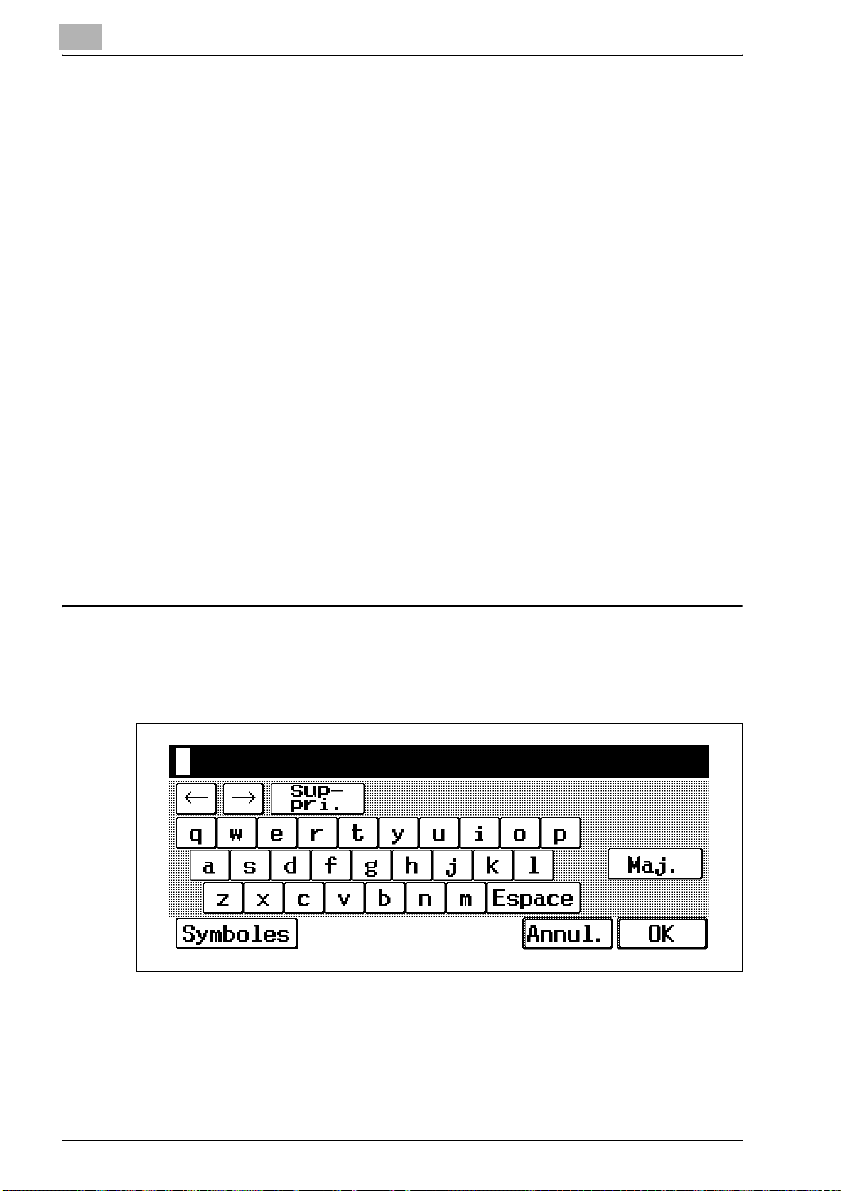
1
Avant de réaliser des copies
– L'écran qui apparaît diffère en fonction des
paramètres du mode Administrateur qui ont été
spécifiés.
– Lorsque [Liste] est affiché, le nom d'utilisateur
voulu peut être sélectionné dans la liste.
Appuyez sur [Liste], appuyez sur le bouton
correspondant au nom d'utilisateur voulu pour
le sélectionner et appuyez sur [OK].
– Les utilisateurs sans nom d'utilisateur et sans
mot de passe peuvent appuyer sur [Accès util.
Public] pour utiliser cette machine. Pour plus de
détails sur le paramétrage de l'accès utilisateur
public, voir “Authentification utilisateur/Compte
département” dans le guide de l’utilisateur du
bizhub 500/420 [Opérations Copie].
Tapez le nom d'utilisateur sur le clavier qui
2
1-18 bizhub 500/420
apparaît dans le panneau de commande.
– Il y a deux claviers : l'un pour taper les lettres
et l'autre pour taper les symboles. Appuyez sur
[Symboles] pour permuter entre les deux
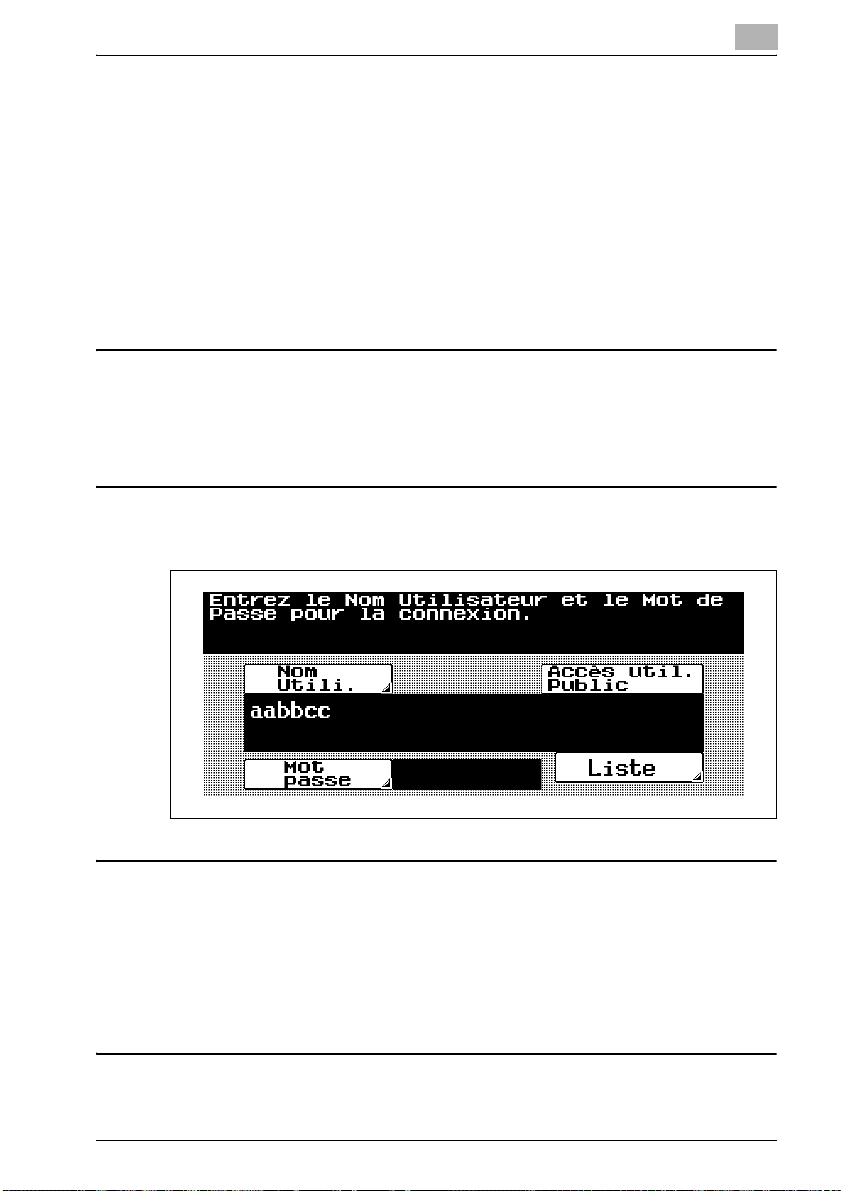
Avant de réaliser des copies
claviers. Pour plus de détails sur la saisie de
texte, voir “Saisir du texte” à la page 7-3.
– Pour annuler le texte saisi, appuyez sur [Annul.].
– Tapez une partie d'un nom d'utilisateur et
appuyez sur [Liste]. Il est alors possible de
rechercher le nom d'utilisateur voulu dans la
liste.
Appuyez sur [OK].
3
L'écran d'authentification de l'utilisateur est rétabli.
Appuyez sur [Mot passe].
4
1
Tapez le mot de passe sur le clavier qui
5
apparaît sur le panneau de contrôle. Pour plus
de détails sur la saisie de texte, voir “Saisir du
texte” à la page 7-3.
Appuyez sur [OK].
6
bizhub 500/420 1-19
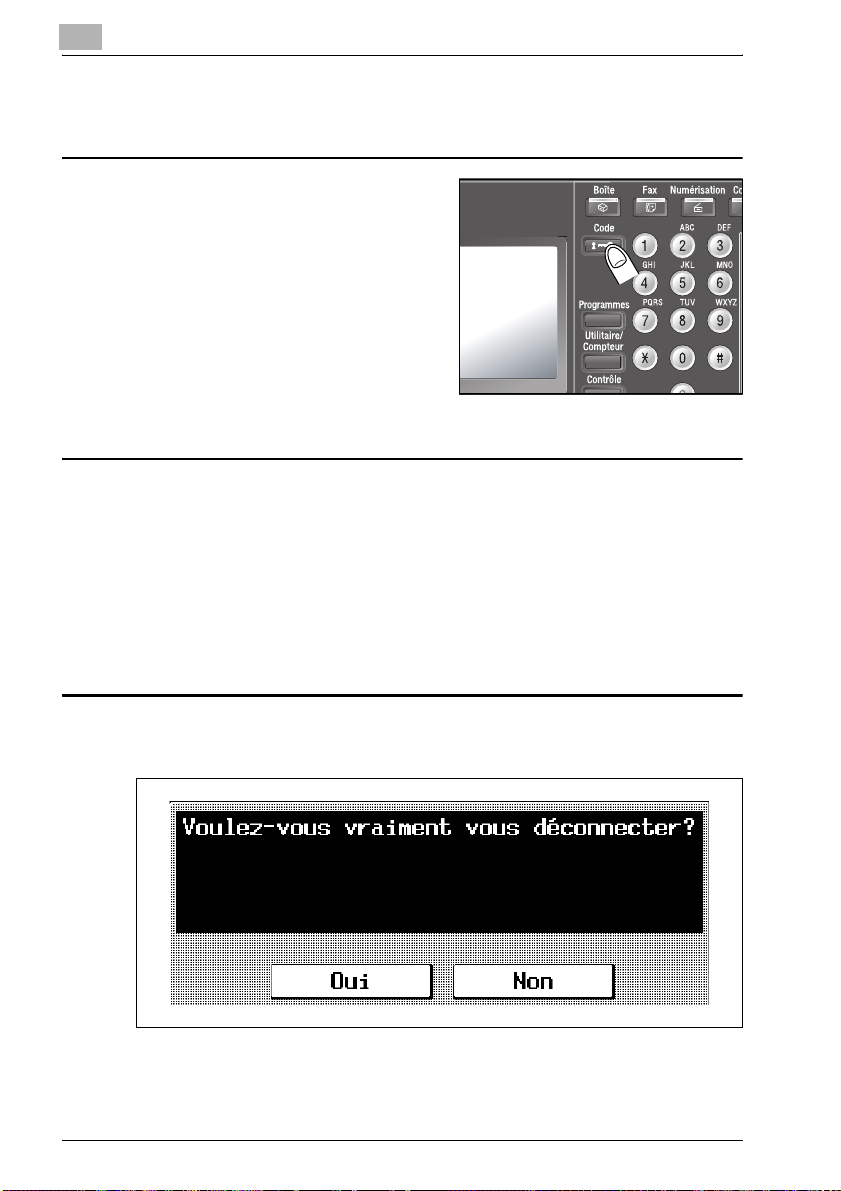
1
7
8
Avant de réaliser des copies
L'écran d'authentification de l'utilisateur est rétabli.
Appuyez sur [Code] sur
le panneau de
contrôle.
L'écran Fonctions de
base s'affiche.
Lorsque vous avez fini d'imprimer les copies,
appuyez sur la touche [Code] sur le panneau de
contrôle.
Le message qui apparaît vous demande de
confirmer la déconnexion.
Appuyez sur [Oui].
9
L'écran permettant la saisie du nom utilisateur et
du mot de passe réapparaît.
1-20 bizhub 500/420
